むさしネットdeチェックポップアップブロック解除方法
ポップアップブロックの解除方法
本ウェブサイトでは、別画面を表示するポップアップ機能を一部使用しております。
以下にポップアップブロックを解除する方法を記載します。
【注意】
ポップアップブロック機能とは、不要な広告画面の立ち上げを制御する機能です。
この機能により、画面が表示されない場合があります。
ご希望の画面が表示されない場合は、ポップアップブロックを許可する操作を行ってください。
Google Chromeをご利用の場合
ポップアップがブロックされた画面からの解除
1.ポップアップがブロックされると、アドレスバーの右端にメッセージが表示されます。
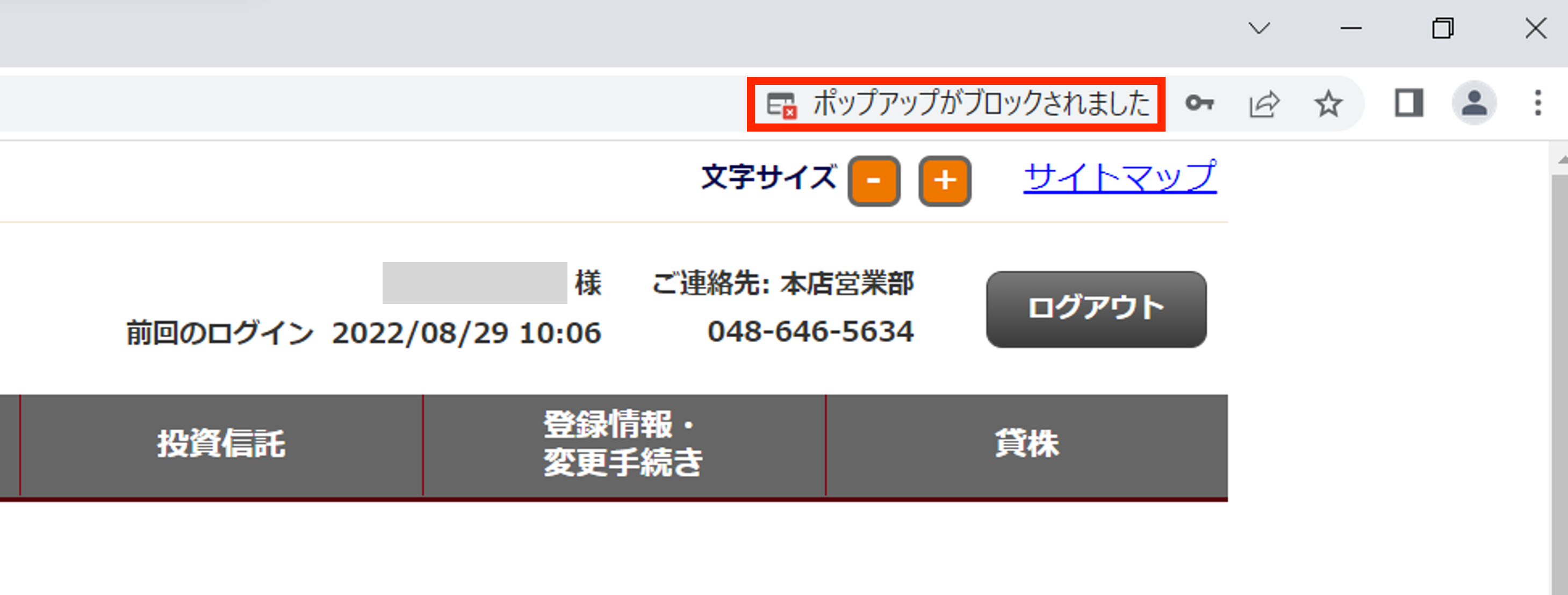
2.数秒経過すると、文字は消え以下のようなマークのみになります。ここをクリックします。
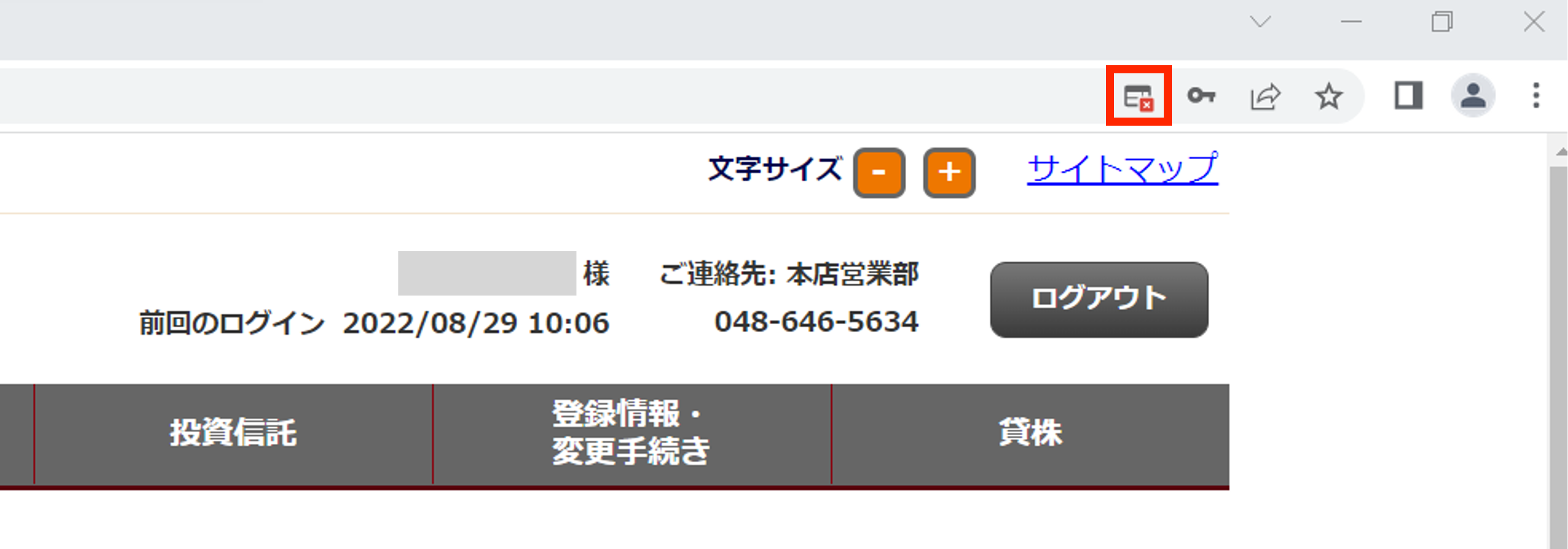
3.ポップアップがブロックされた詳細が表示されますので、図のように「https:// treasurenet.jip-jet.ne.jpからのポップアップとリダイレクトを常に許可する」を選択し、「完了」をクリックしてください。
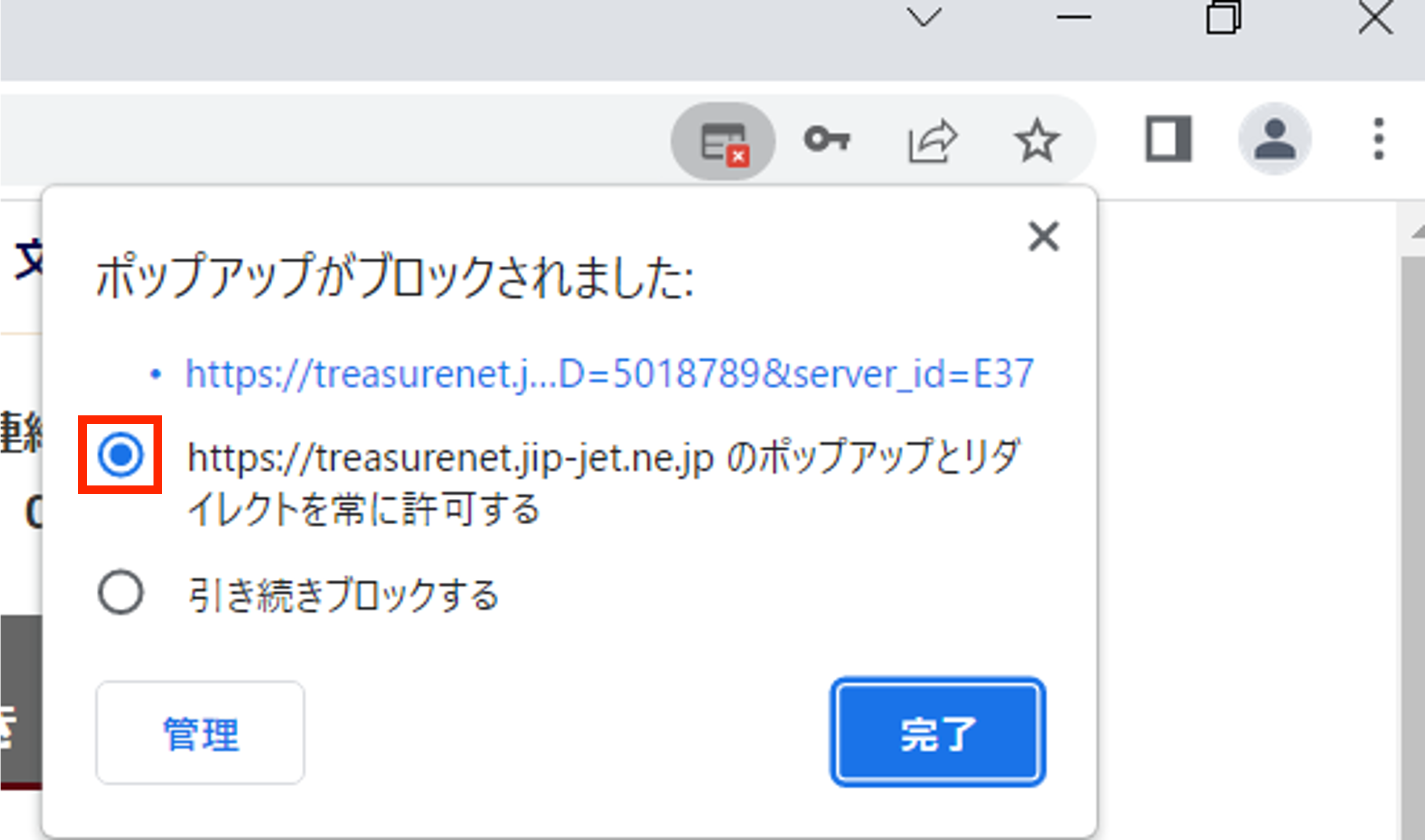
4.解除ができたので、あらためて目的の操作を行います。(サンプル画面は「取引残高報告書」の閲覧)
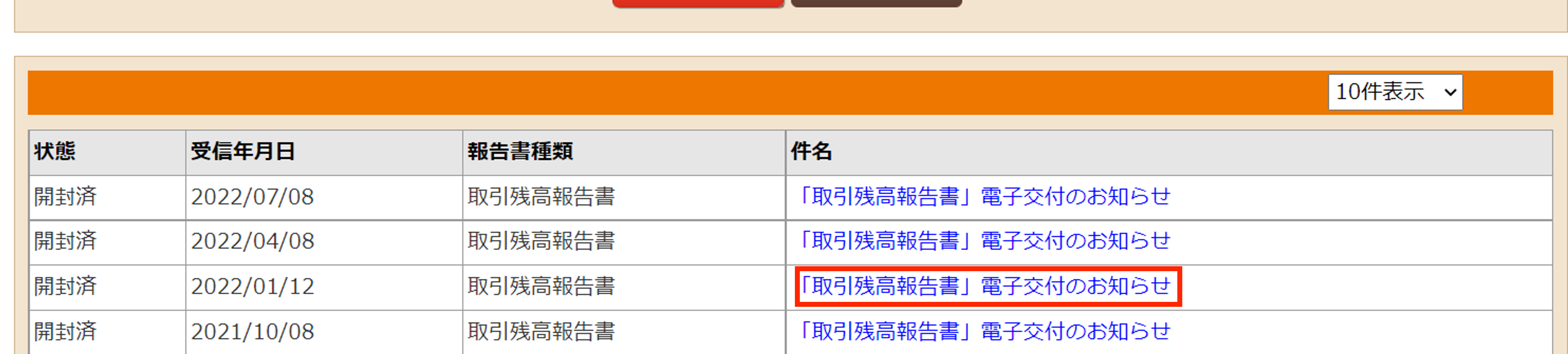
5.目的の画面が呼び出されれば、正常に設定ができています。
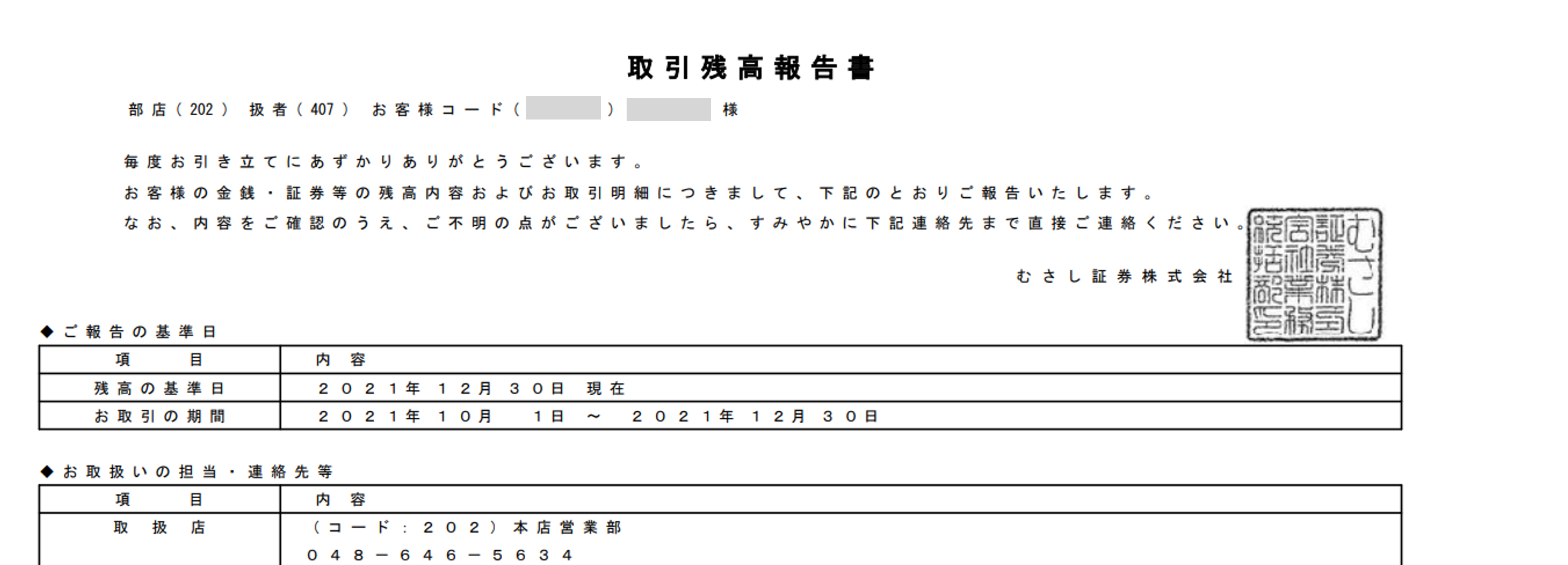
通常時画面からの解除
1.ウィンドウ右上の点が三つ並んだアイコンをクリックし、「設定」をクリック
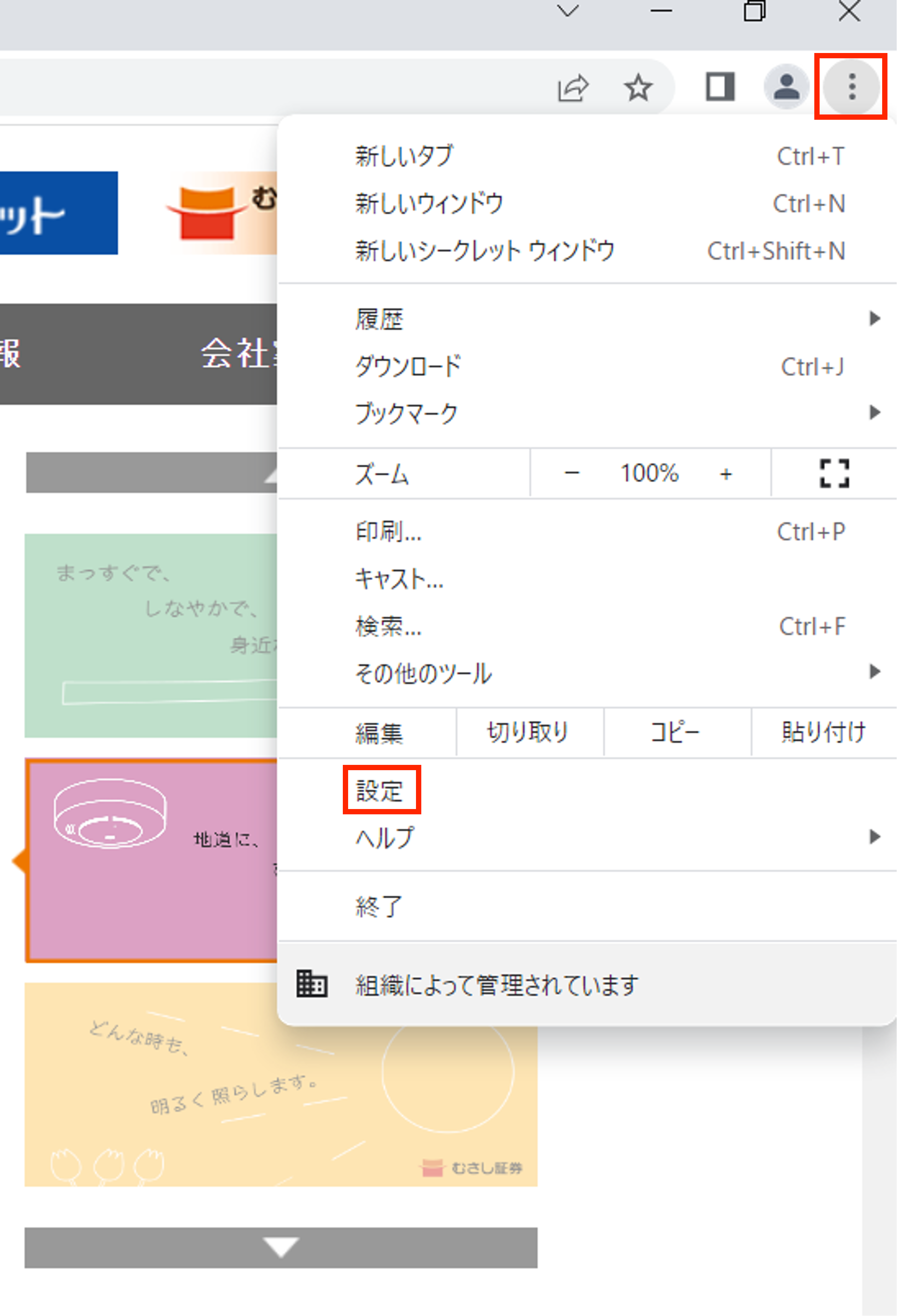
2.「プライバシーとセキュリティ」をクリックし「サイトの設定」をクリック
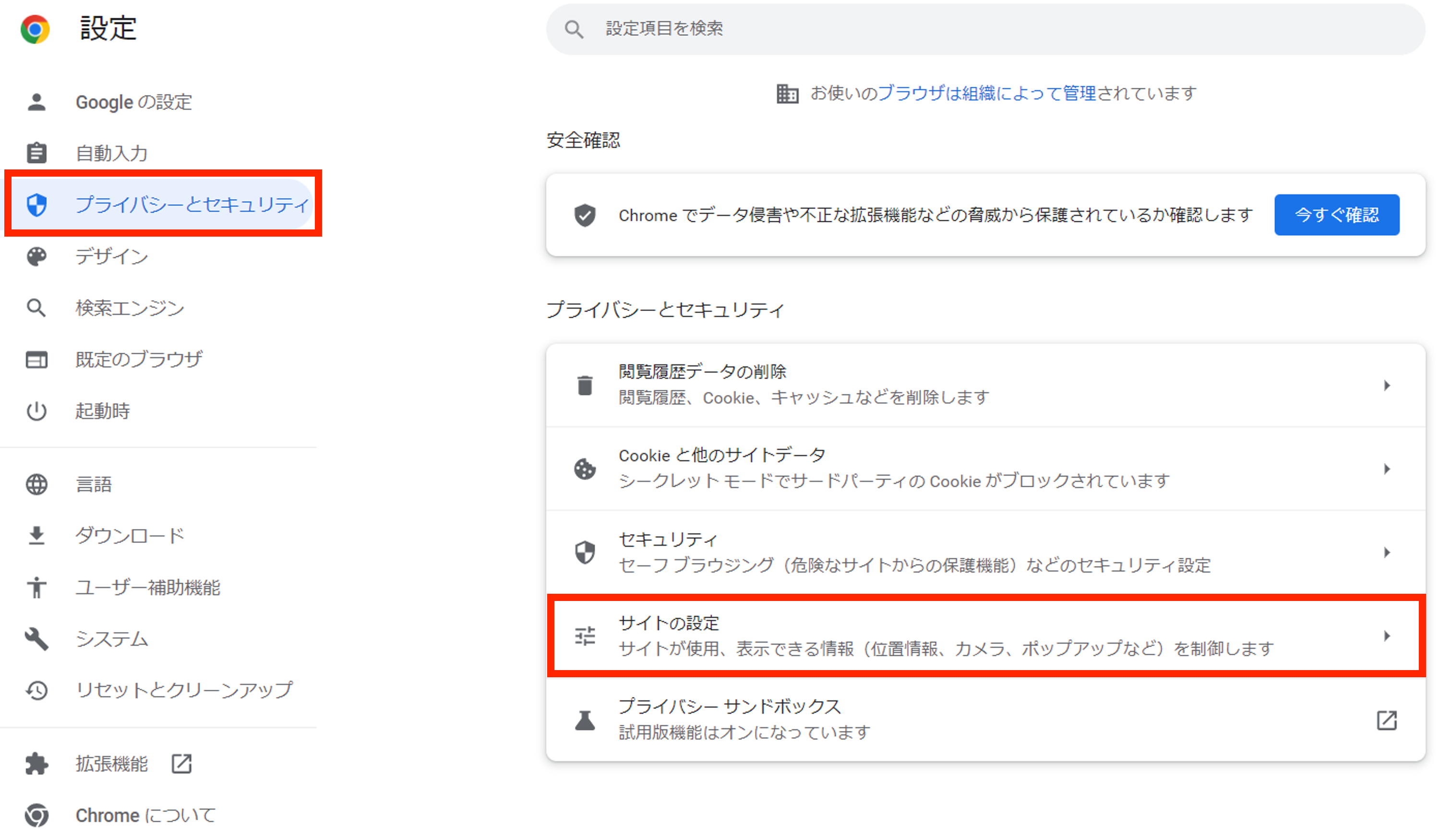
3.「ポップアップとリダイレクト」をクリック
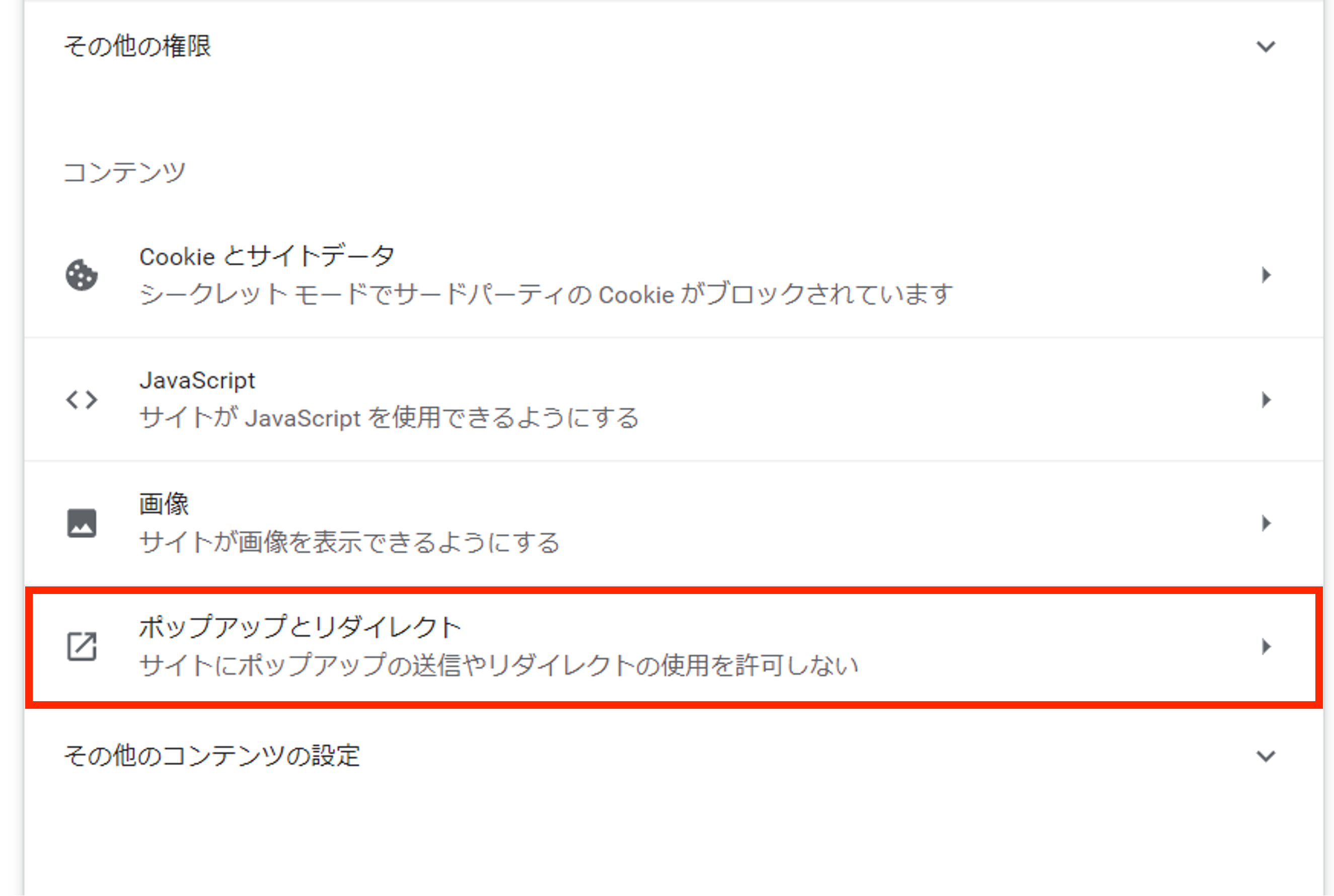
4.「ポップアップの送信やリダイレクトの使用を許可するサイト」の「追加」をクリック
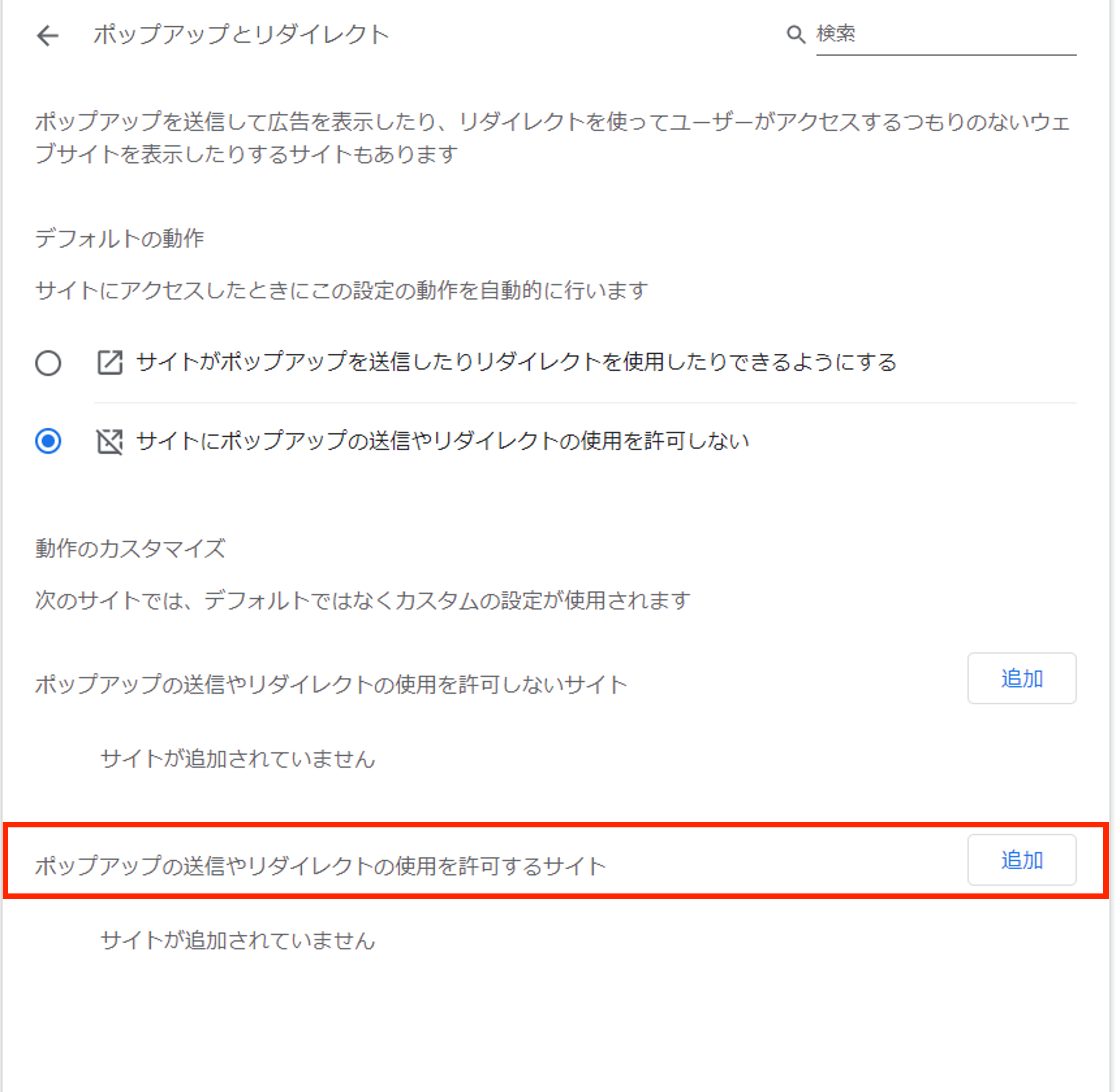
5.treasurenet.jip-jet.ne.jp を入力し「追加」をクリック
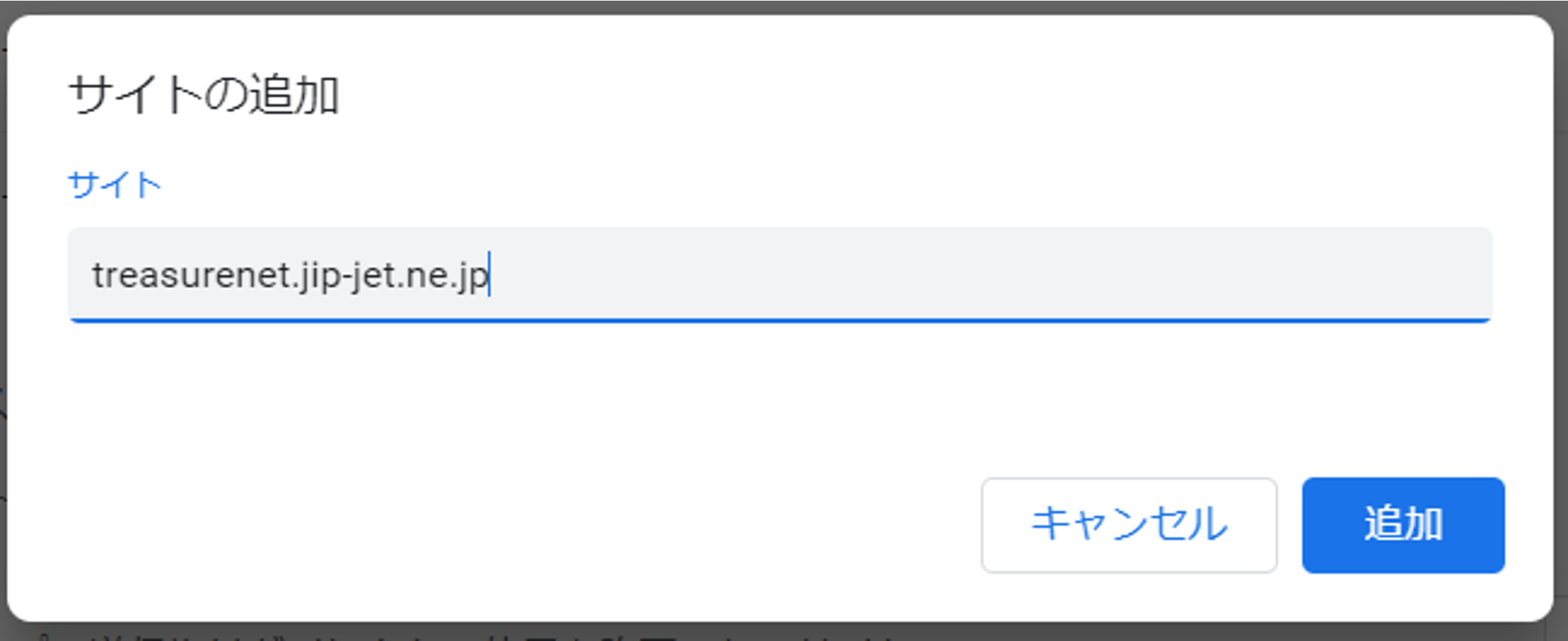
6.下記のように表示されたら設定は完了です
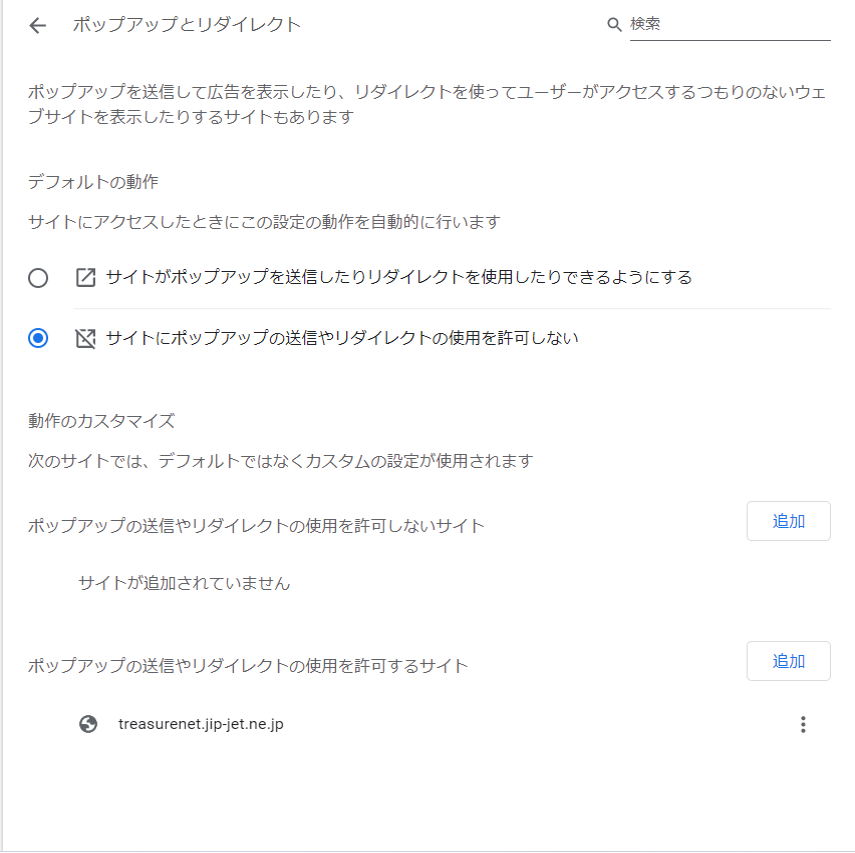
すべてのポップアップブロックの解除
1.「Google Chromeの設定」 > 「設定」を選択してください。
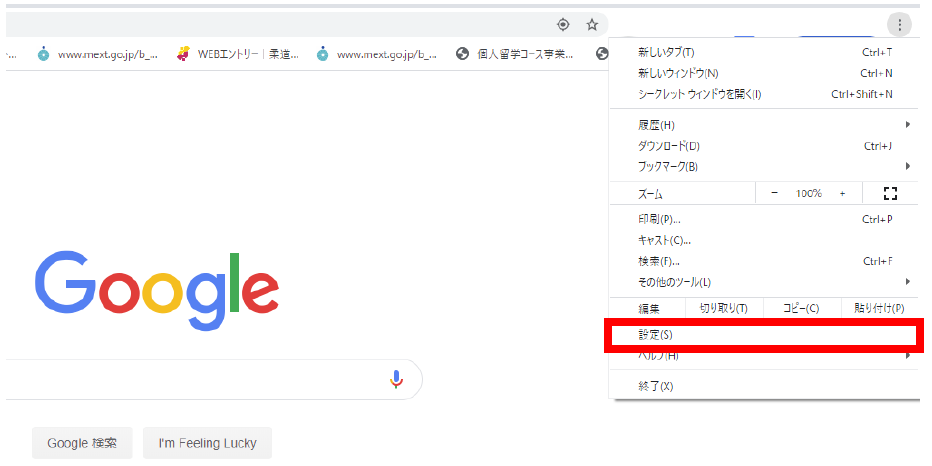
2.「設定」画面から「プライバシーとセキュリティ」項目を表示させます。「サイトの設定」をクリックしてください。
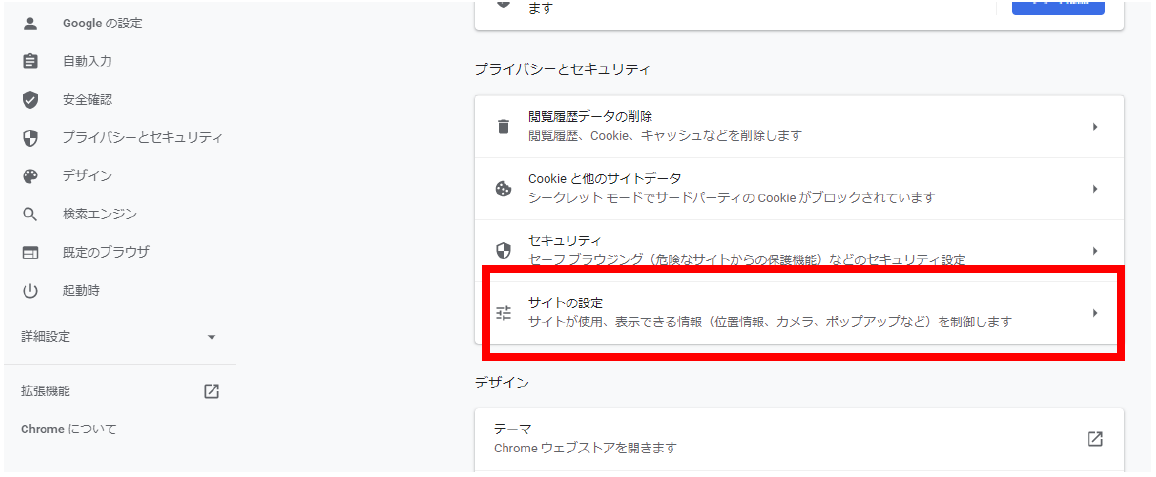
3.「ポップアップとリダイレクト」をクリックしてください。
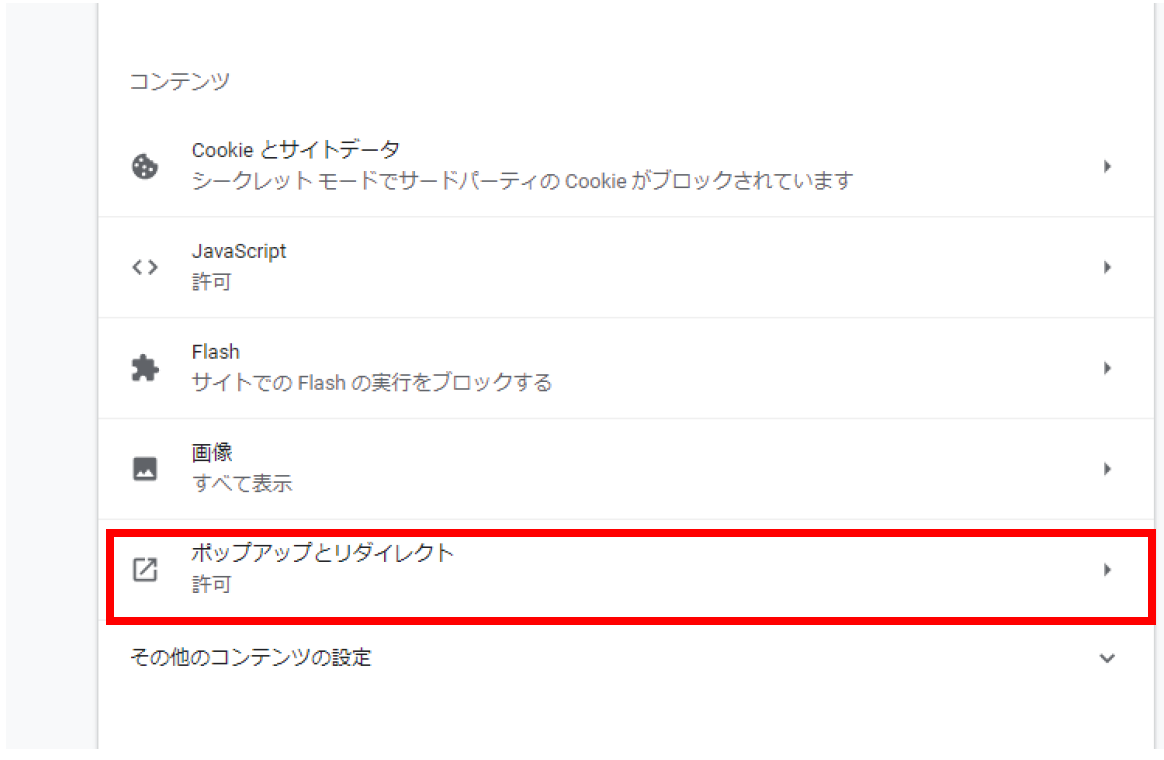
4.「ブロック(推奨)」を「許可」にしてください。
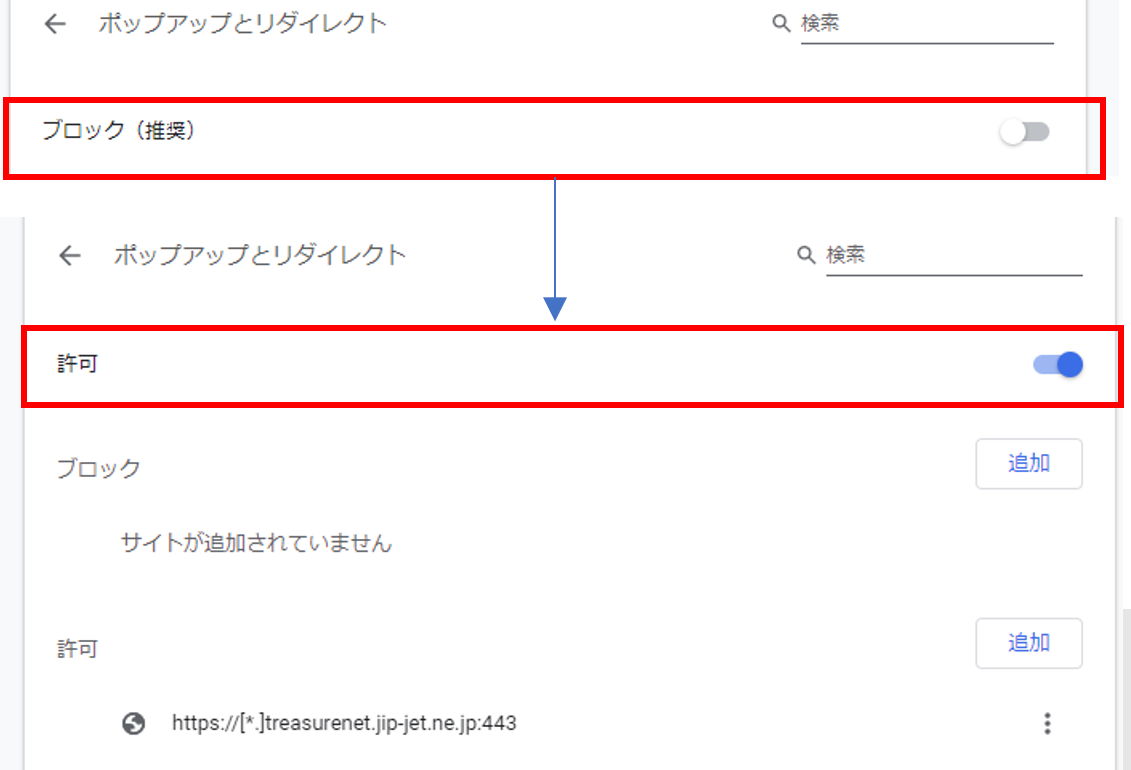
Microsoft Edgeをご利用の場合
ポップアップがブロックされた画面からの解除
1.ポップアップがブロックされると、アドレスバーの右端にメッセージが表示されます。
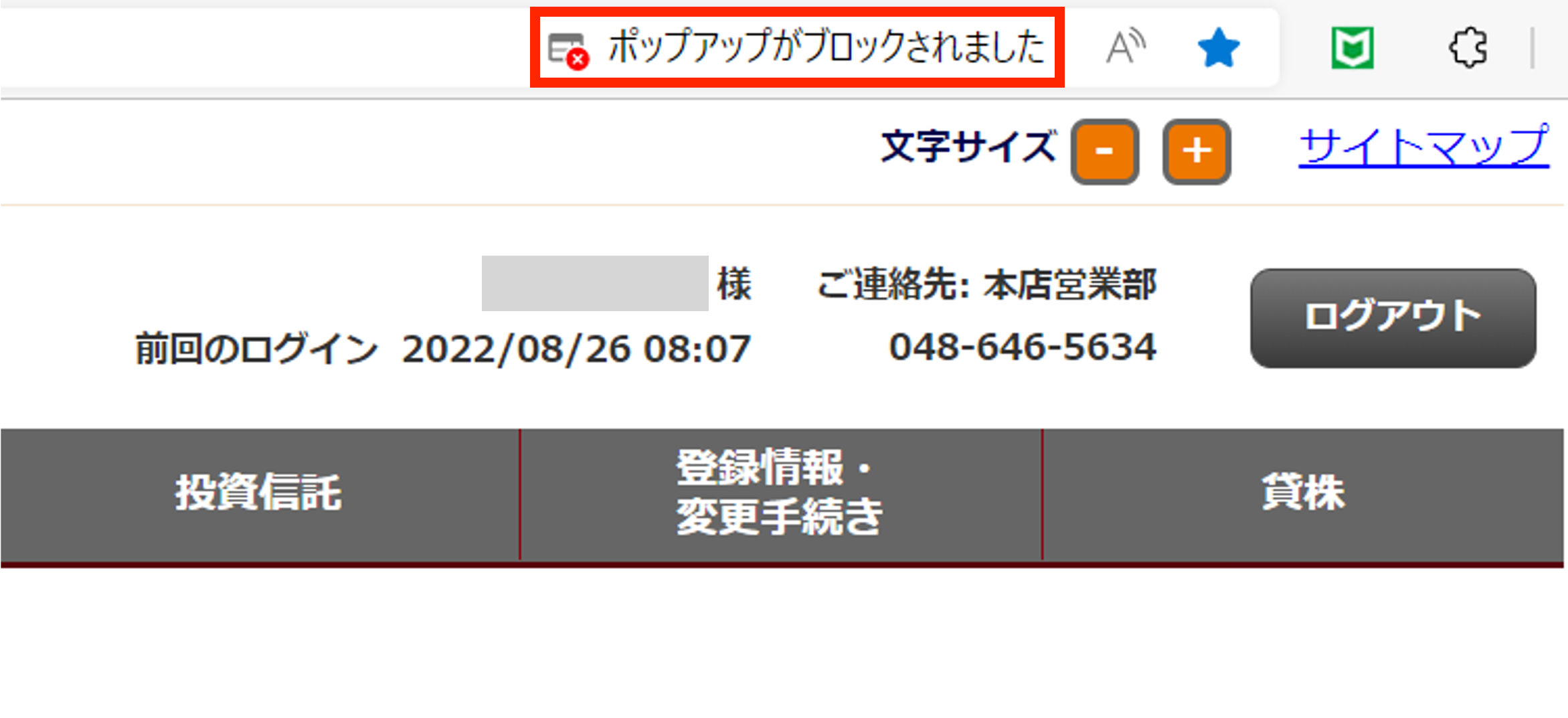
2.数秒経過すると、文字は消え以下のようなマークのみになります。ここをクリックします。
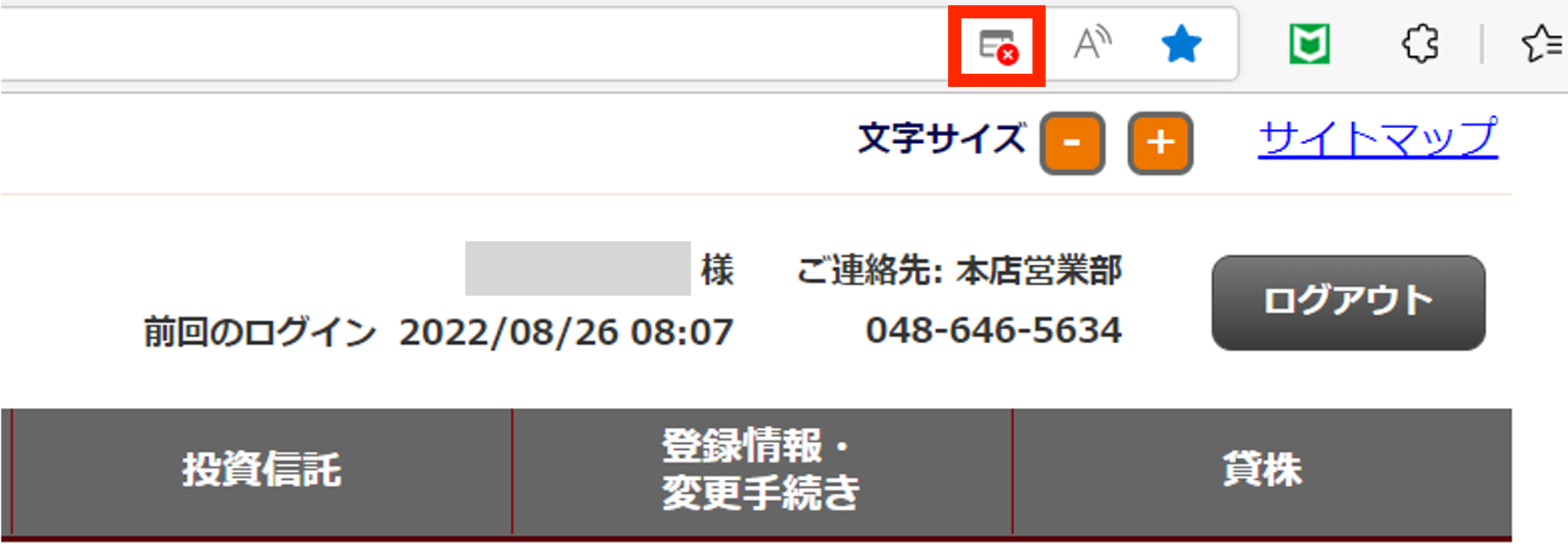
3.ポップアップがブロックされた詳細が表示されますので、図のように「https:// treasurenet.jip-jet.ne.jpからのポップアップとリダイレクトを常に許可する」を選択し、「完了」をクリックしてください。
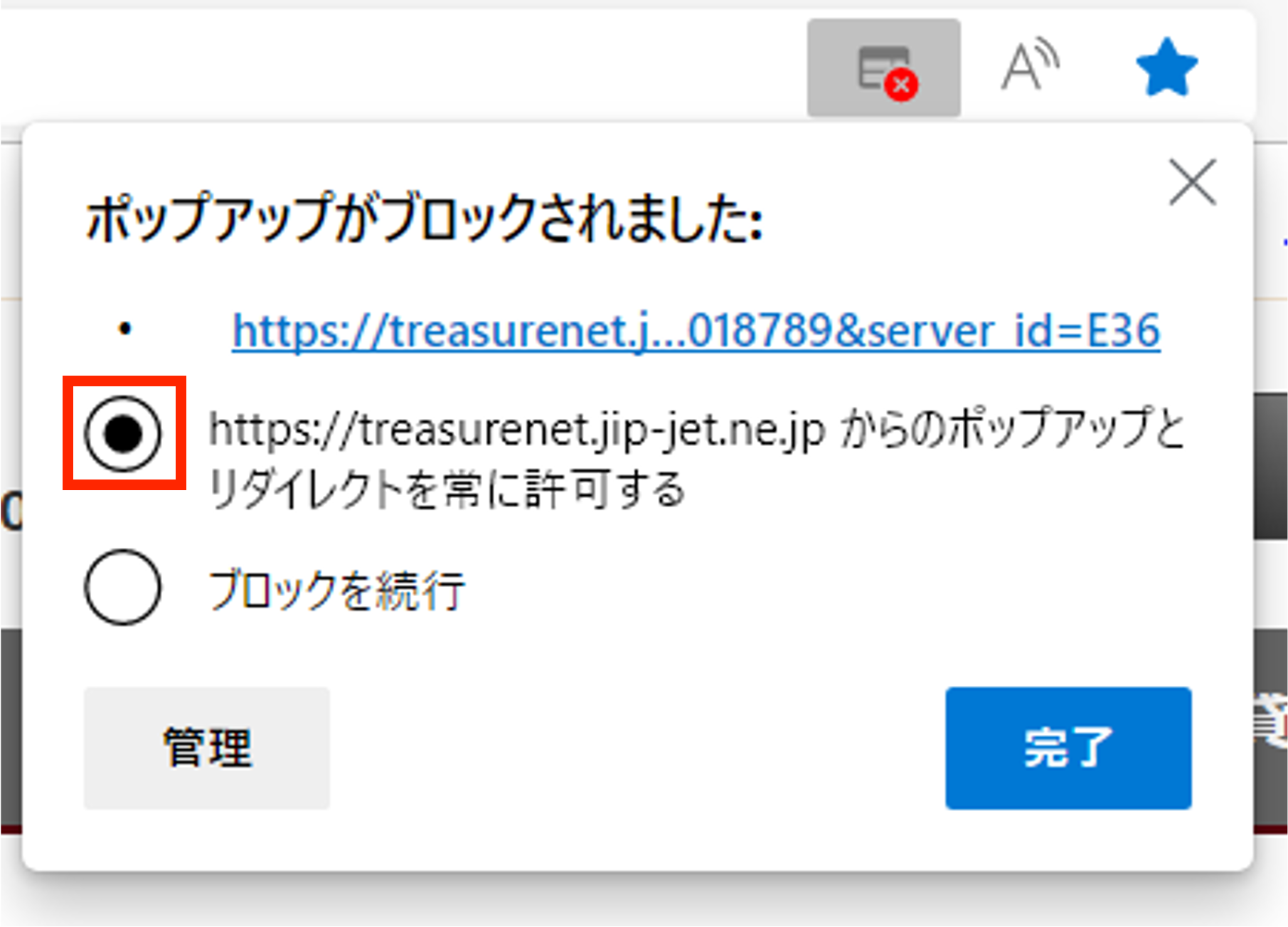
4.解除ができたので、あらためて目的の操作を行います。(サンプル画面は「取引残高報告書」の閲覧)
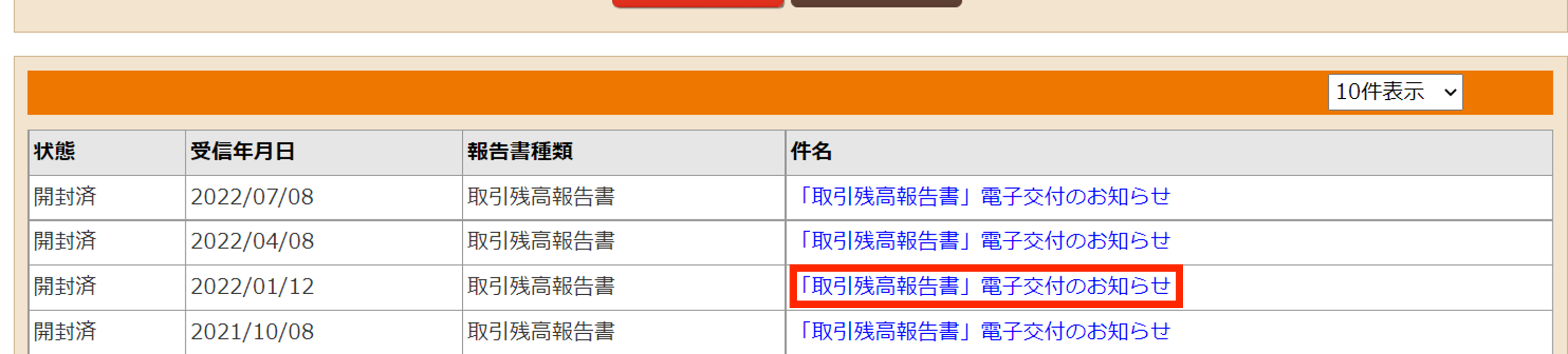
5.目的の画面が呼び出されれば、正常に設定ができています。
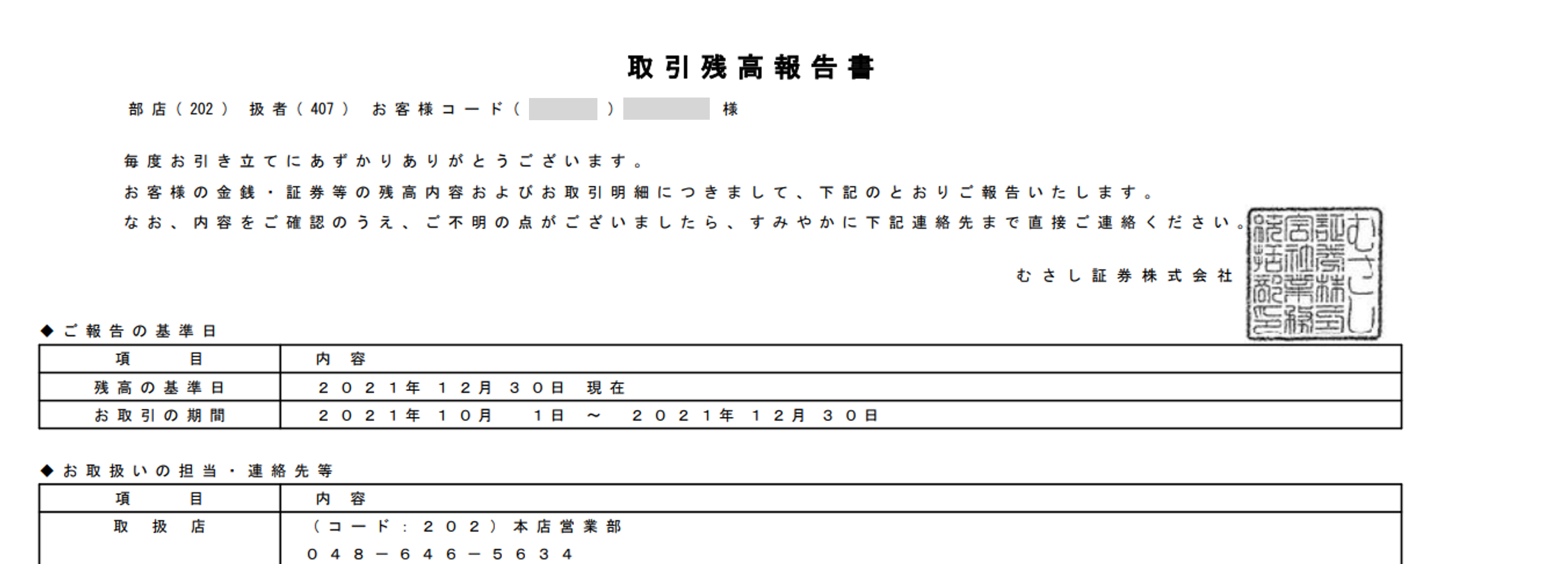
通常時画面からの解除
1.ウィンドウ右上の点が三つ並んだアイコンをクリックし、「設定」をクリック
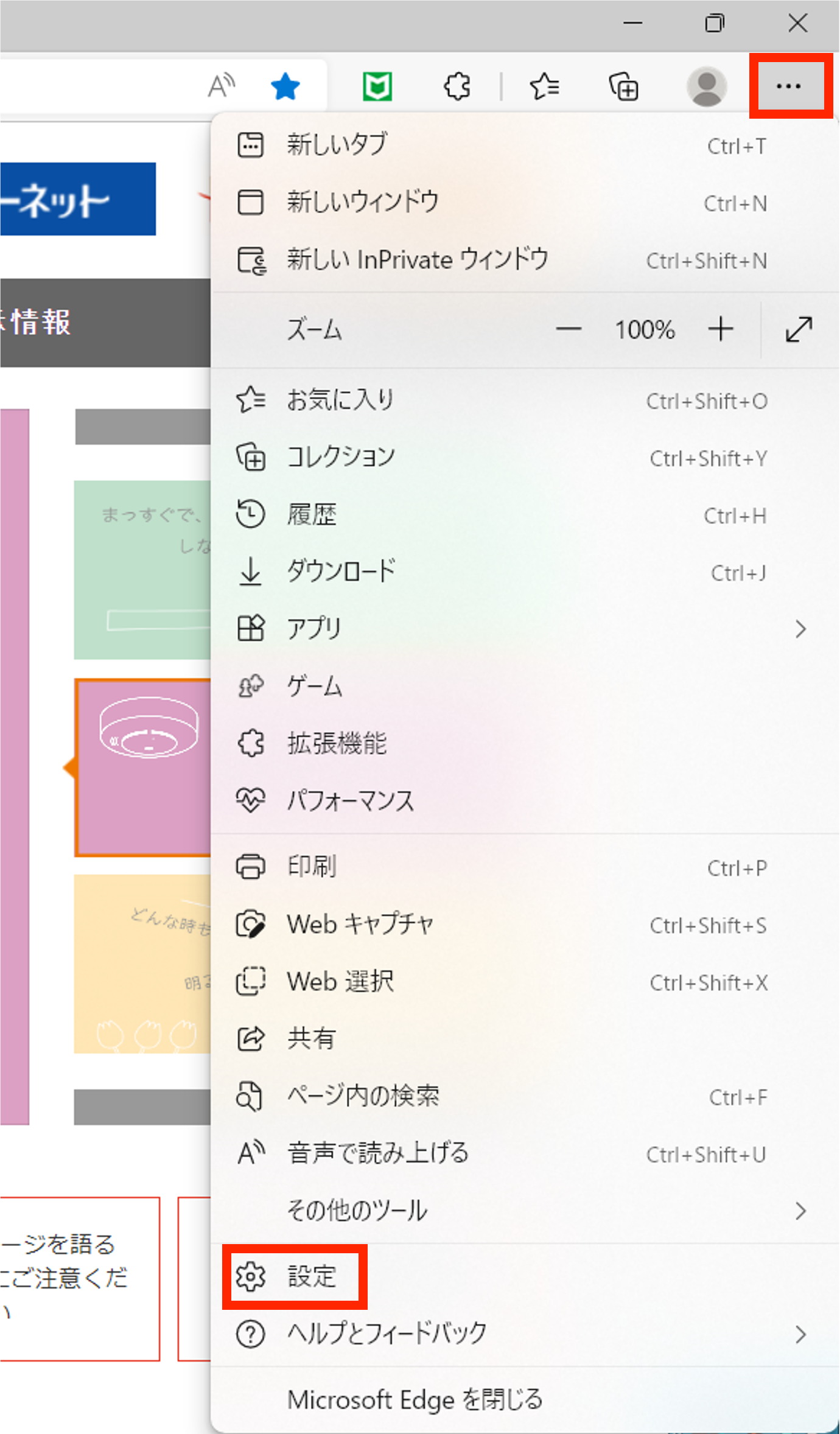
2.「Cookieとサイトのアクセス許可」をクリックし、「ポップアップとリダイレクト」をクリック
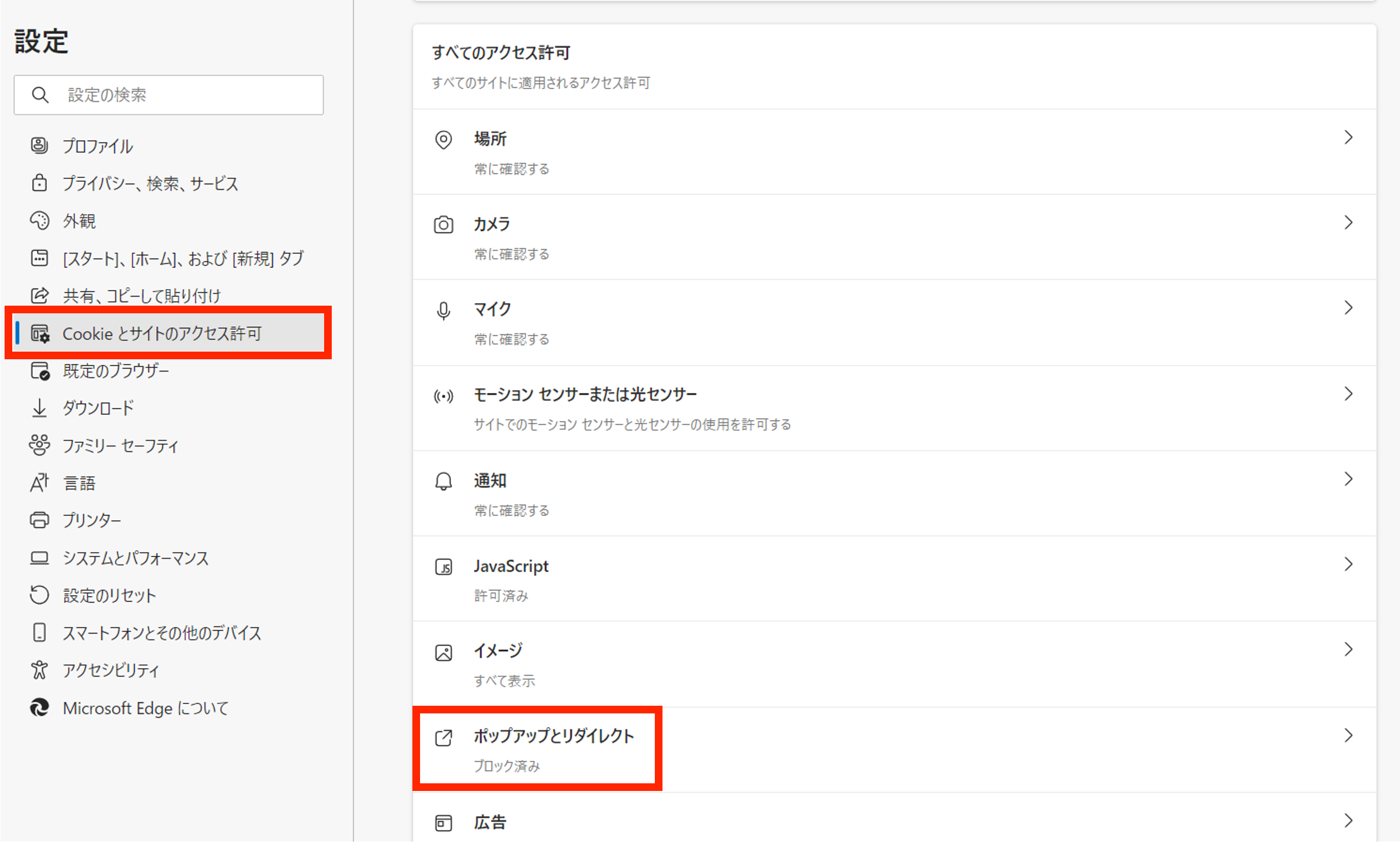
3.許可欄の右側の「追加」をクリック
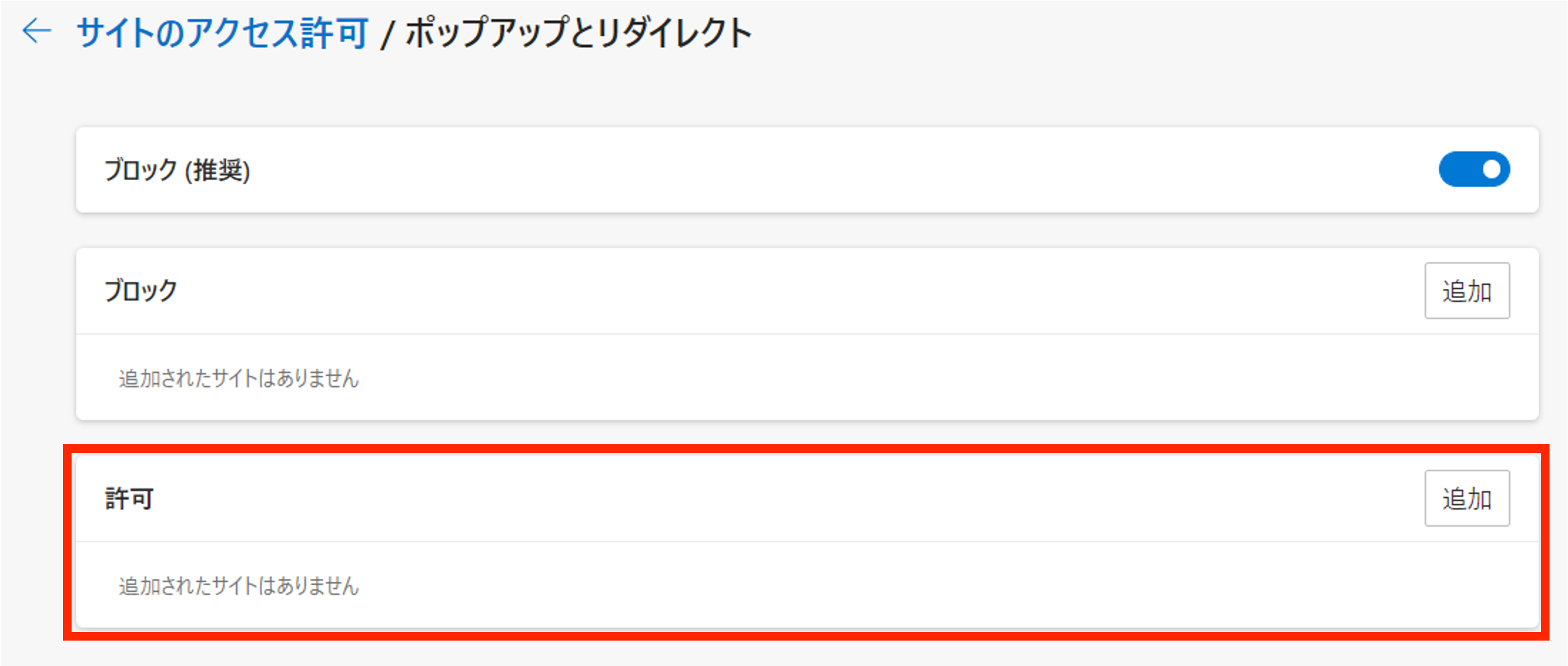
4.treasurenet.jip-jet.ne.jp を入力し「追加」をクリック
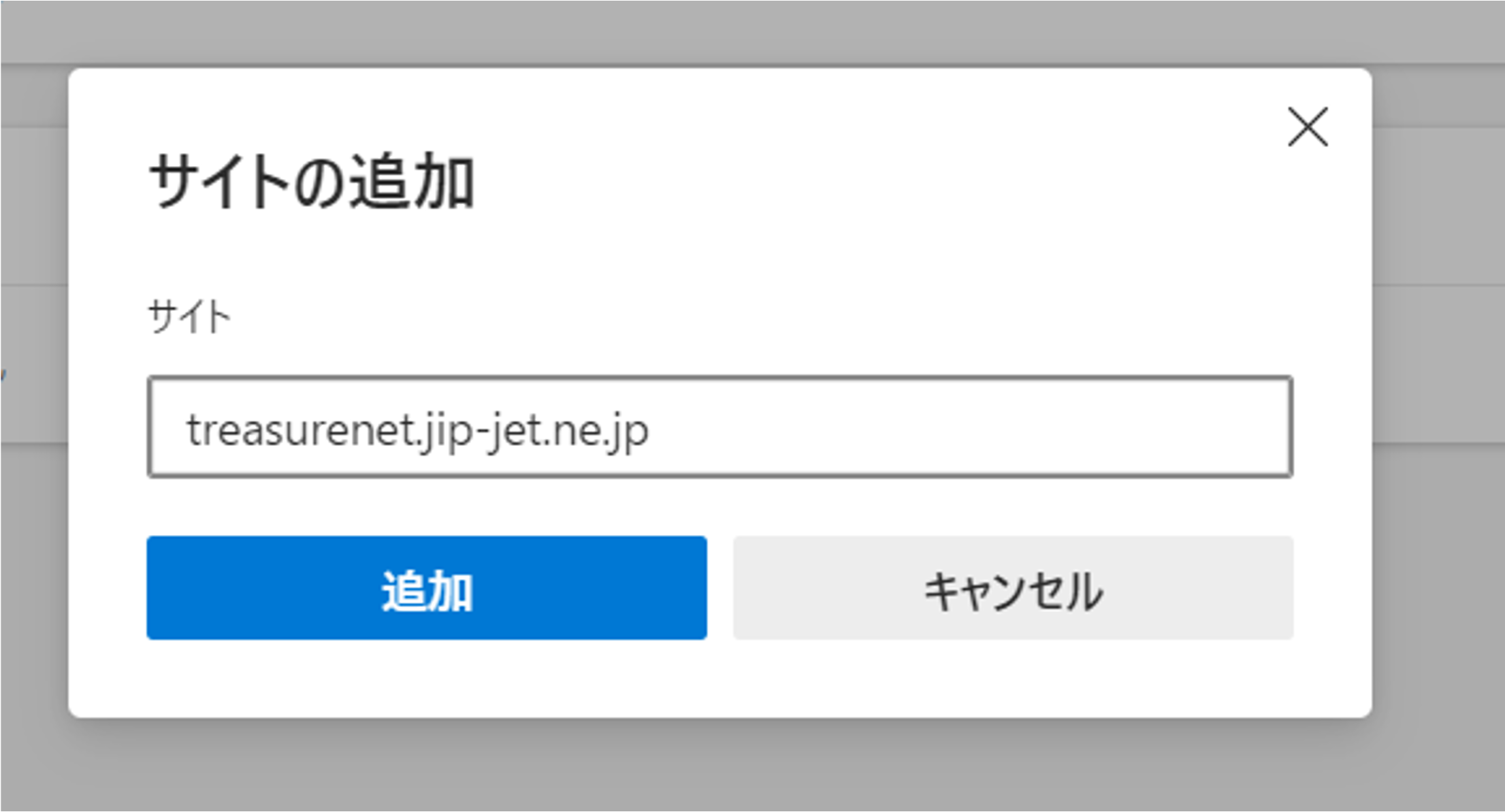
5.下記のように表示されたら設定は完了です
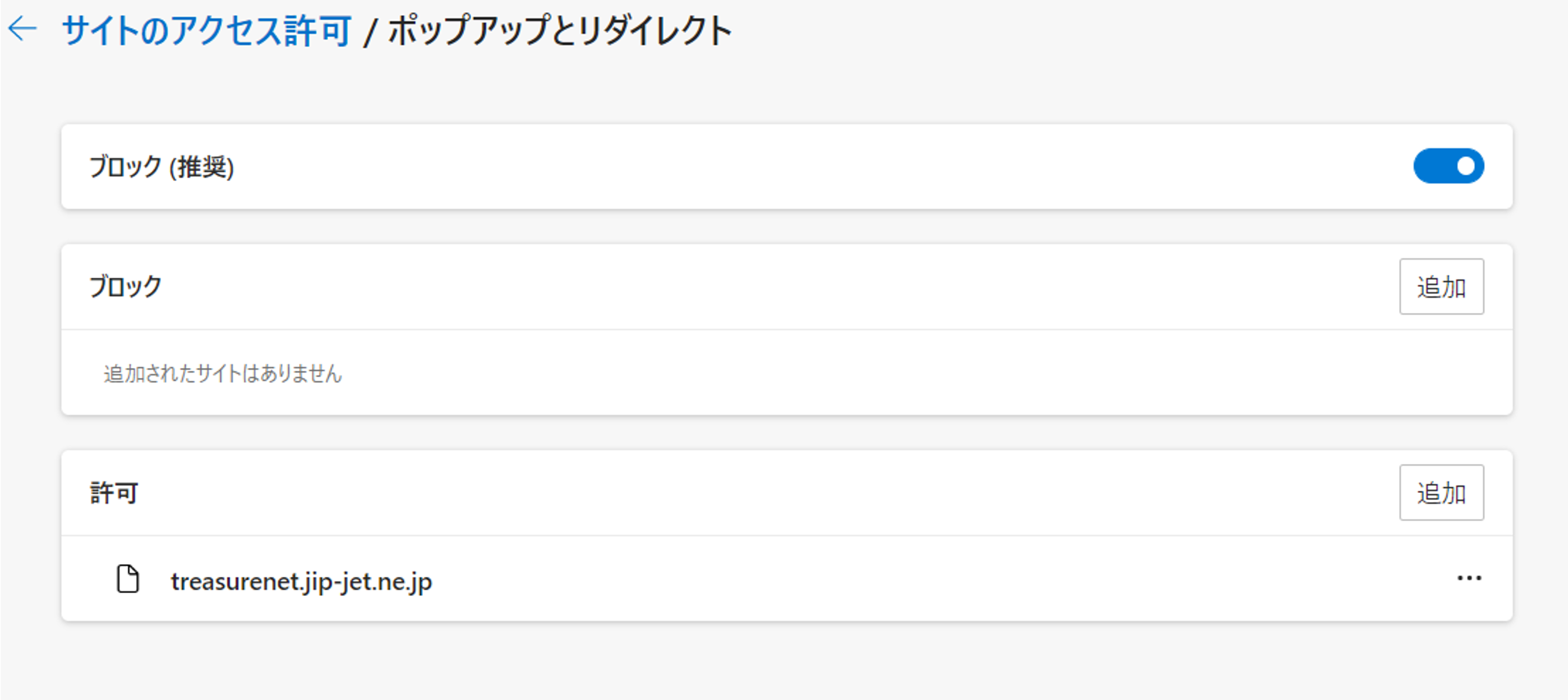
すべてのポップアップブロックの解除
1.「ツール」バーの右端「・・・」 > 「設定」を選択してください。
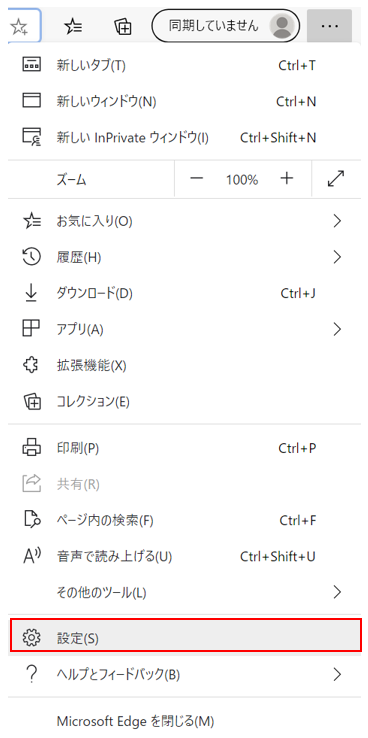
2.「Cookieとサイトのアクセス許可」タブをクリックしてください。切り替わった右画面より「ポップアップとリダイレクト」を選択してください。
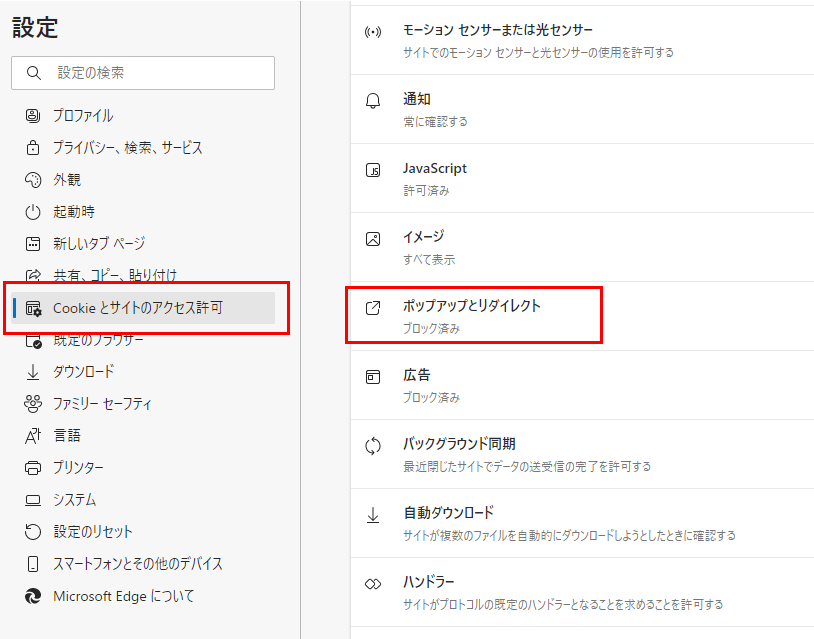
3.「ブロック(推奨)」を「許可」にしてください。
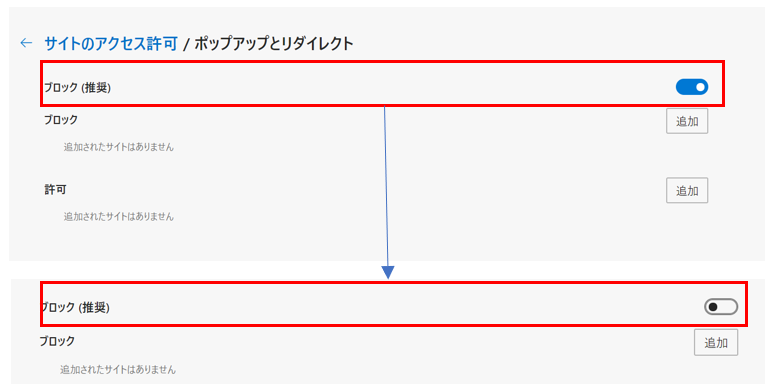
Safariをご利用の場合
1.「Safari」ボタンを選択し、「環境設定」をクリックしてください。「Webサイト」タブをクリックし、左側の「一般」下にある「ポップアップウィンドウ」を選択します。右下にある「これ以外でのWebサイトでのデフォルト設定」のドロップダウンをクリックし、「許可」を選択します。
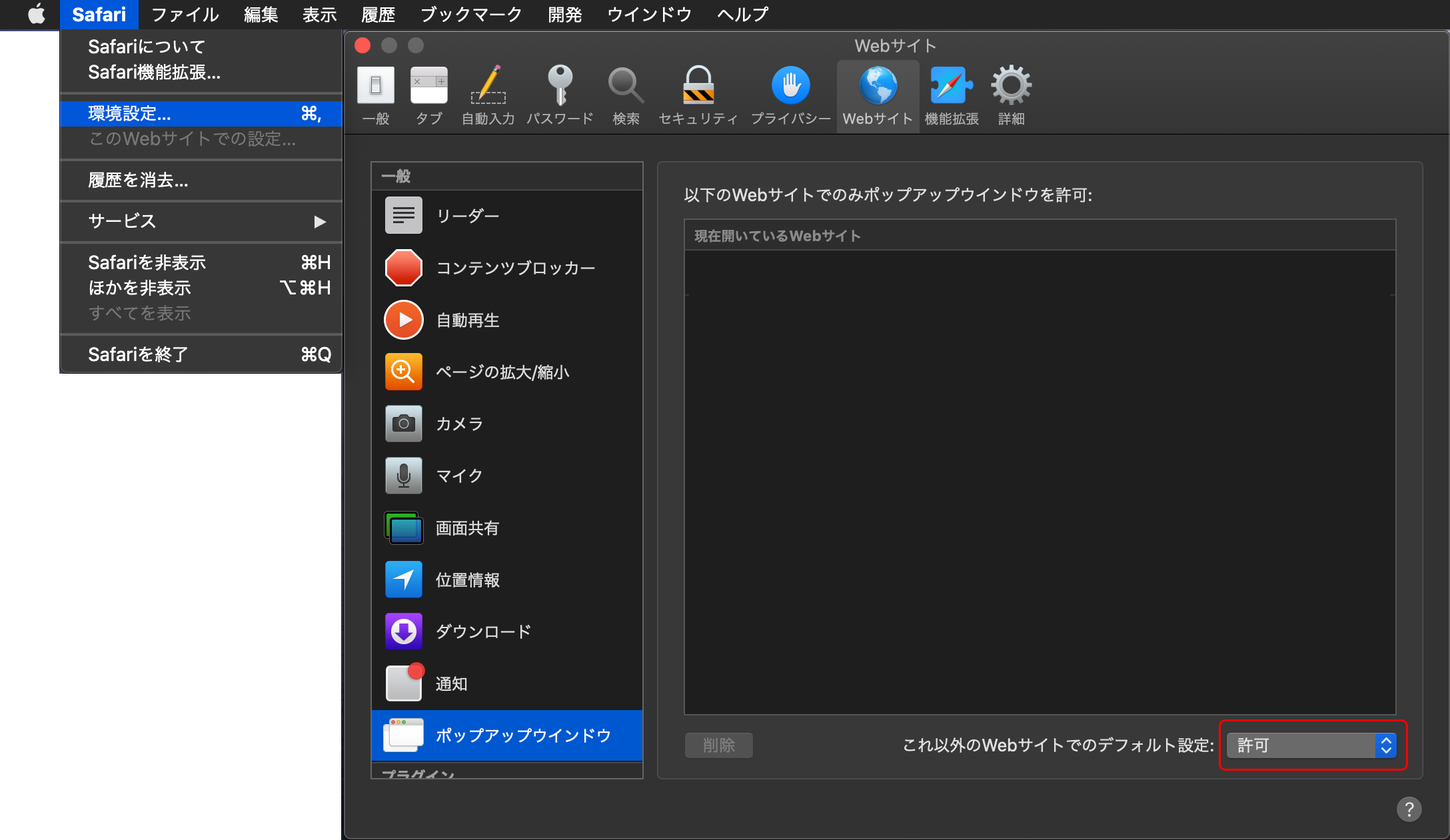
Mozilla Firefoxをご利用の場合
ポップアップがブロックされた画面からの解除
1.ポップアップがブロックされると、アドレスバーにメッセージが表示されます。
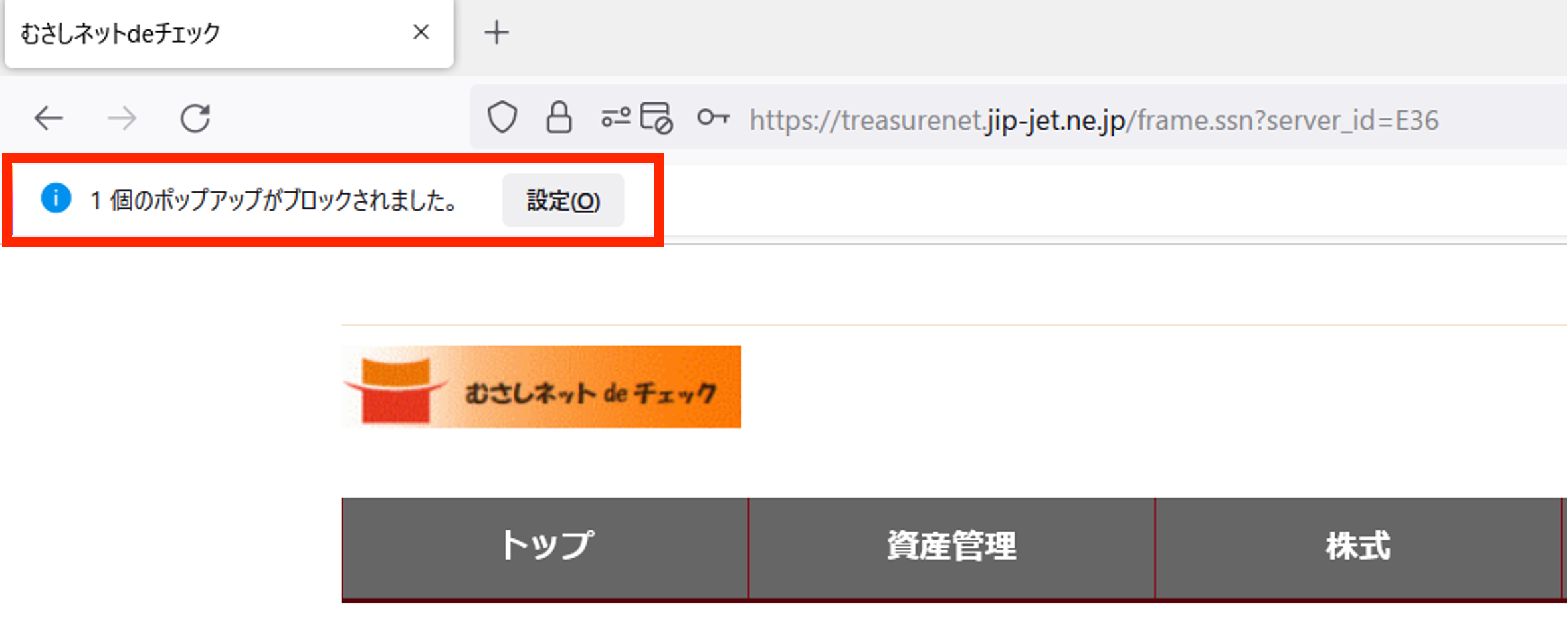
2.「設定」をクリックし「このサイト(treasurenet.jip-jet.ne.jp)によるポップアップを許可する」をクリック
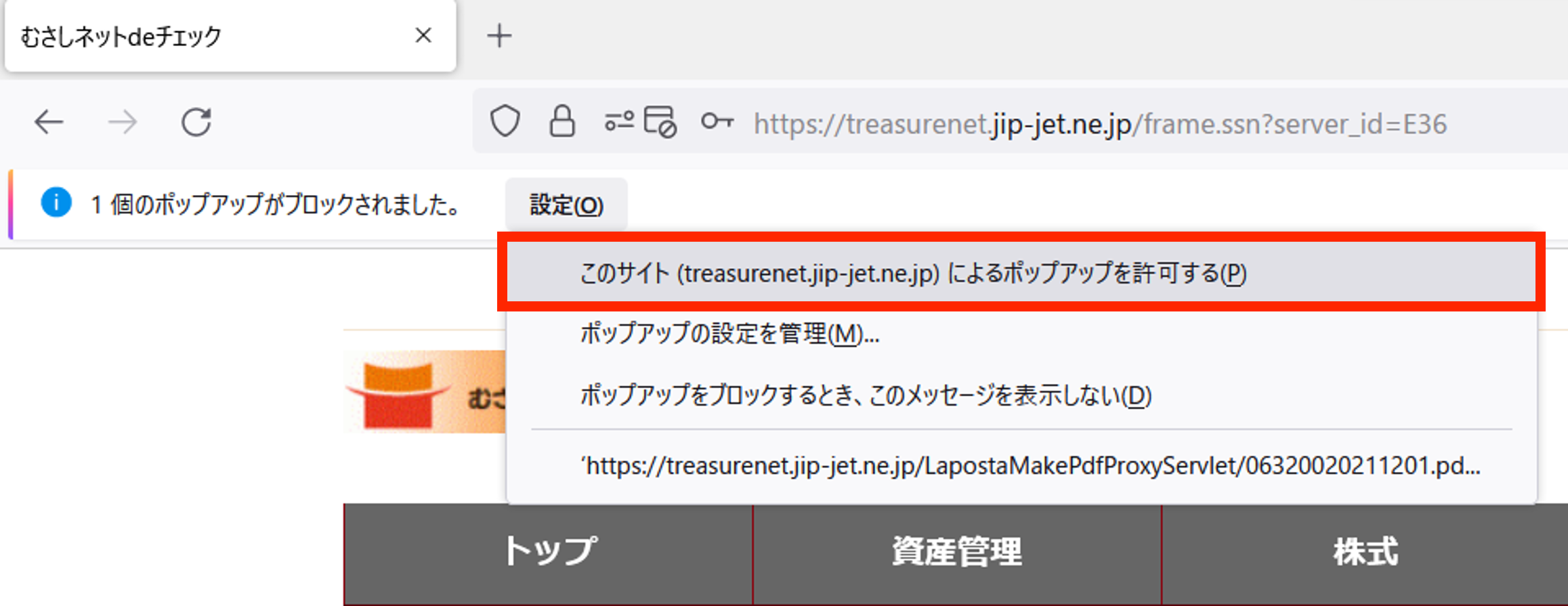
3.解除ができたので、あらためて目的の操作を行います。(サンプル画面は「取引残高報告書」の閲覧)
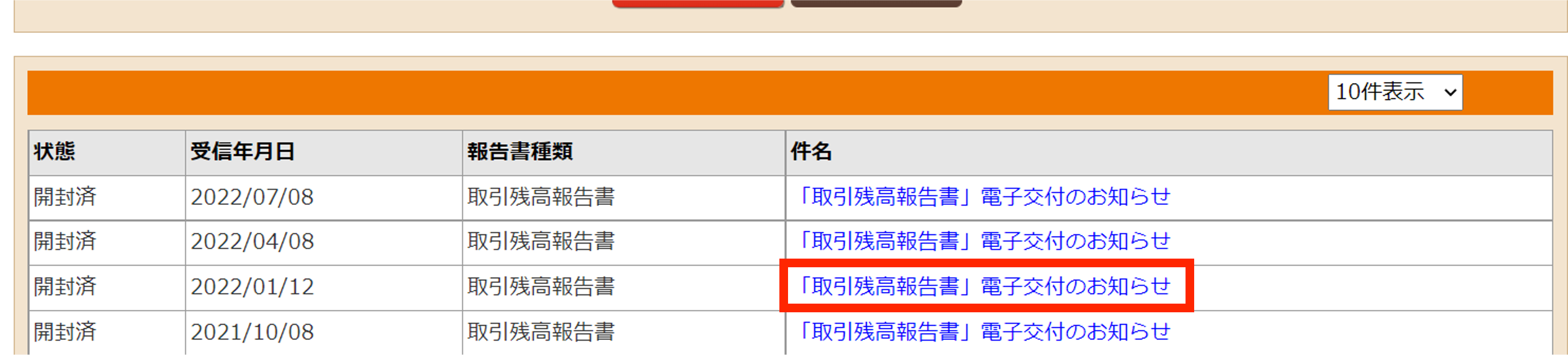
4.目的の画面が呼び出されれば、正常に設定ができています。
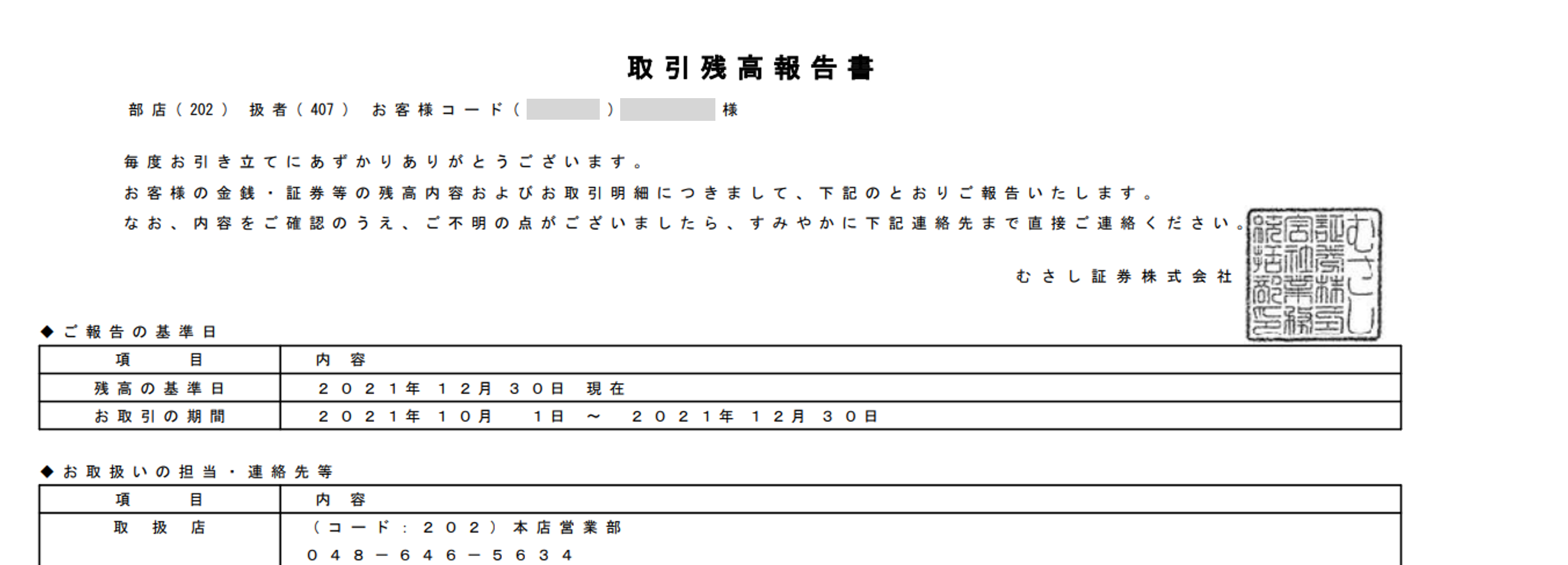
通常時画面からの解除
1.ウィンドウ右上の線が三つ並んだアイコンをクリックし、「設定」をクリック
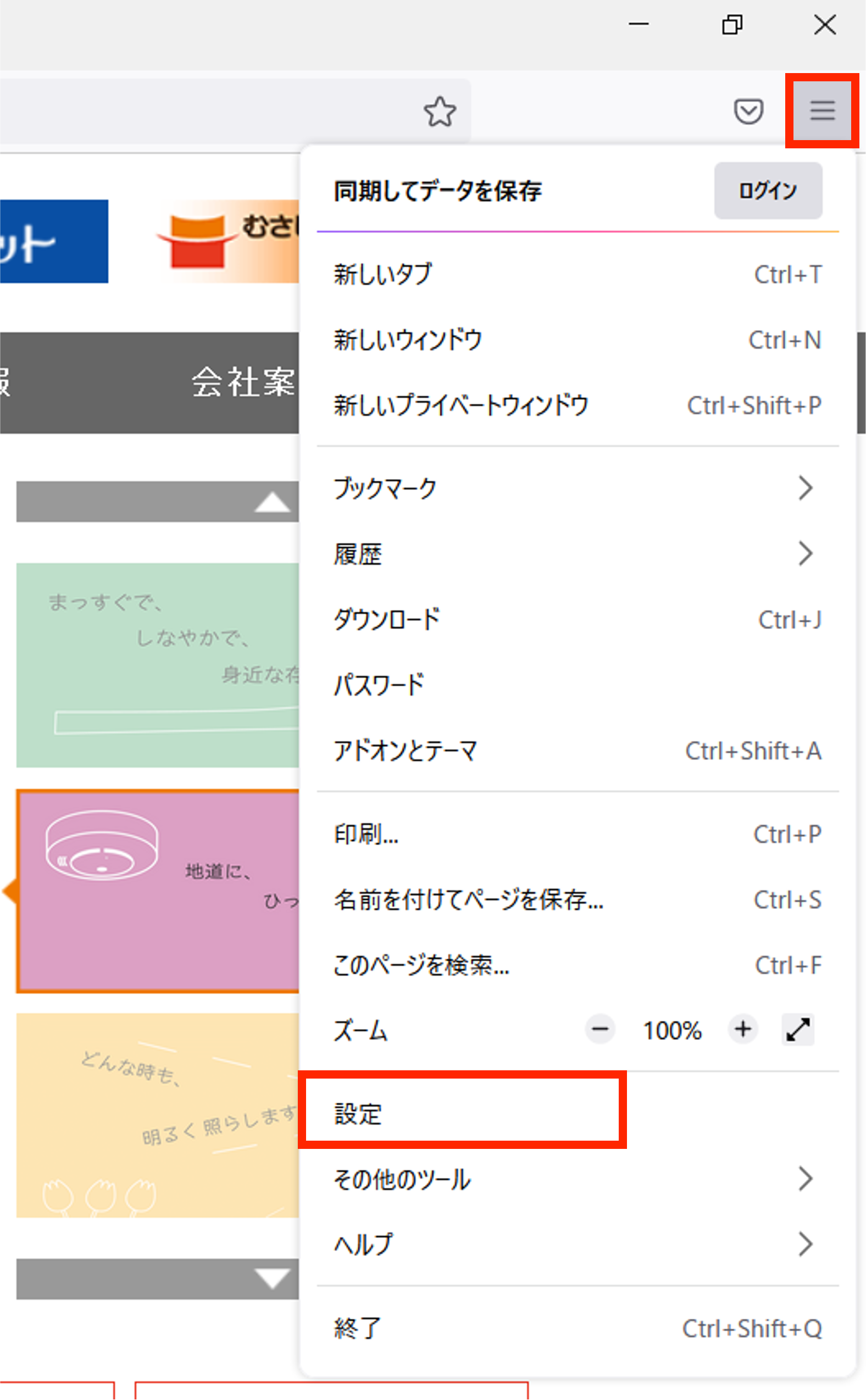
2.「プライバシーとセキュリティ」をクリックし「ポップアップウィンドウをブロックする」の右側にある「許可サイト」をクリック
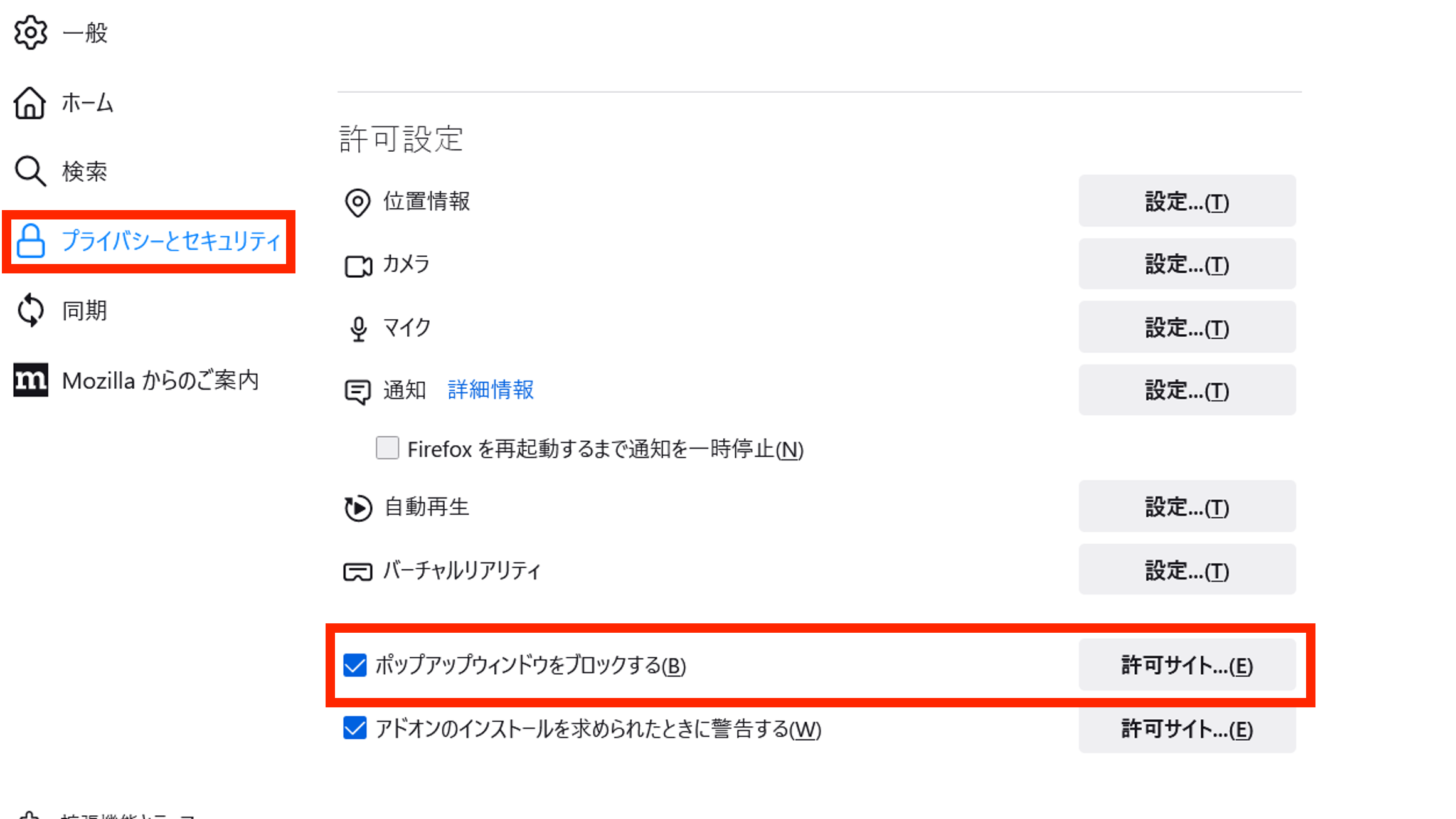
3.treasurenet.jip-jet.ne.jp を入力し「変更を保存」をクリック
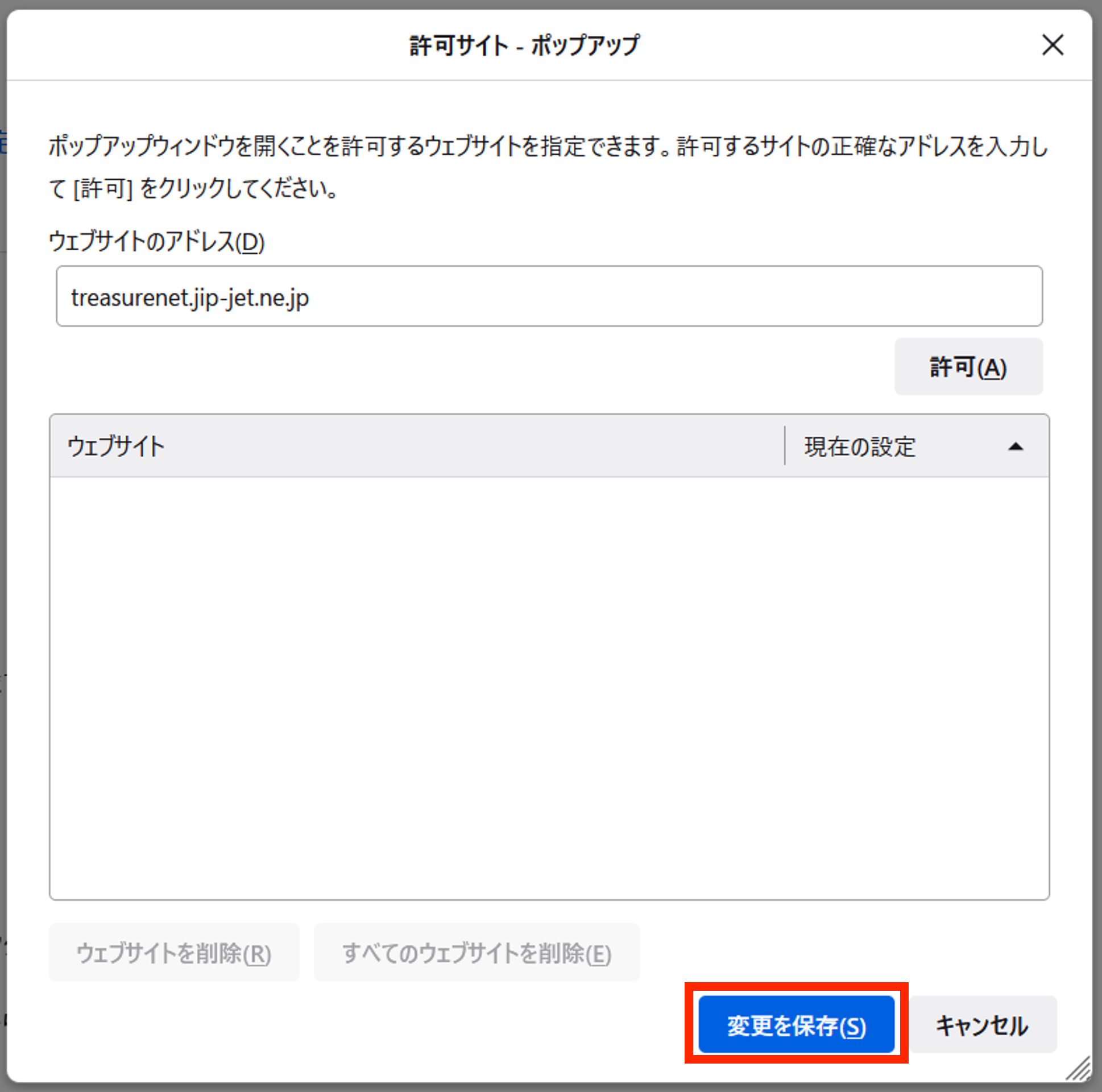
5.下記のように表示されたら設定は完了です
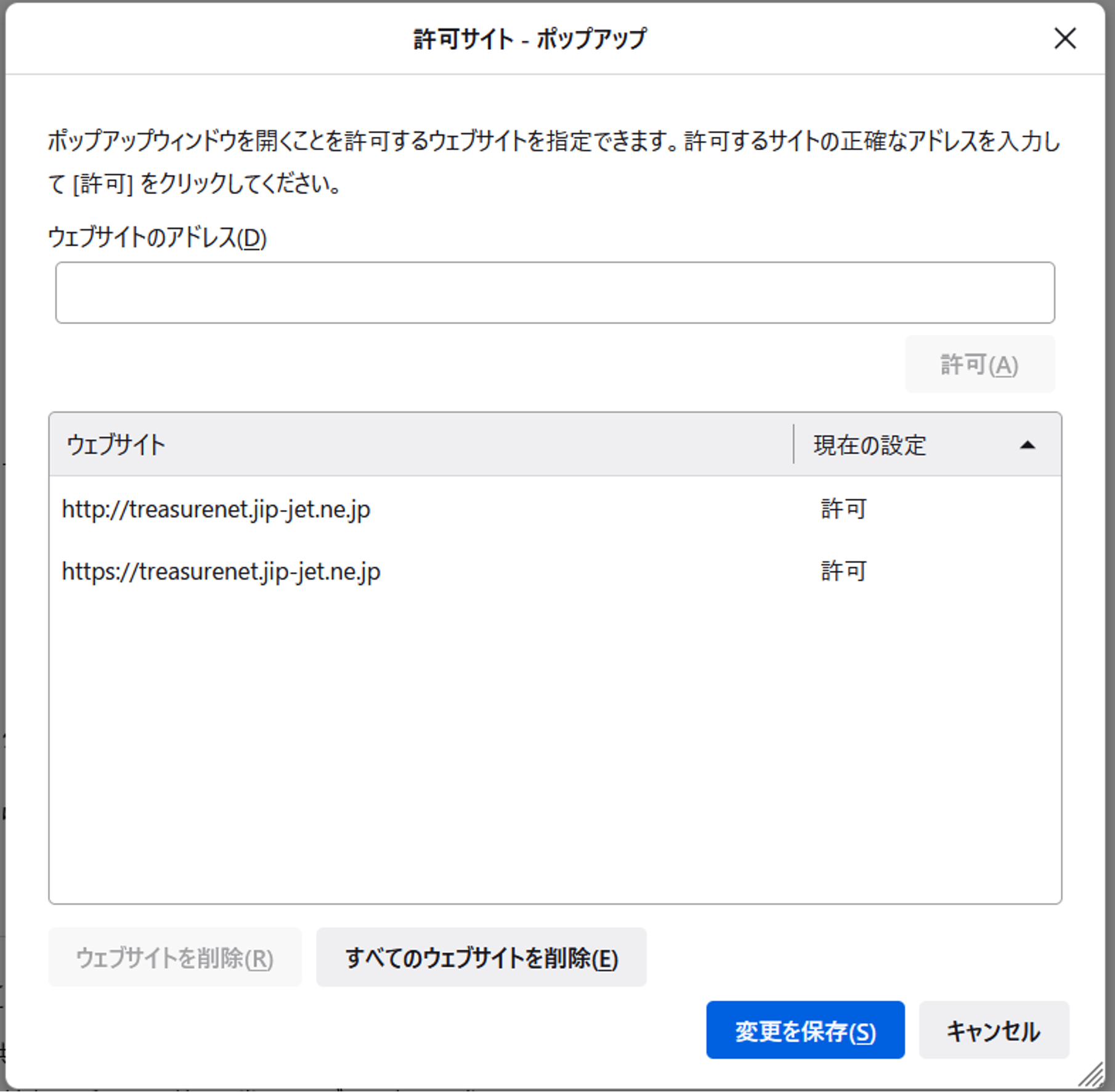
すべてのポップアップブロックの解除
1.「ツール」バーの右端「三」 > 「オプション」を選択してください。
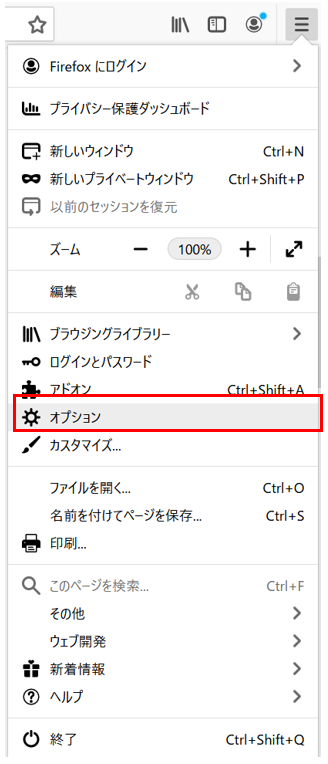
2.「プライバシーとセキュリティ」タブをクリックしてください。切り替わった右画面より「ポップアップウィンドウをブロックする」のチェックを外してください。
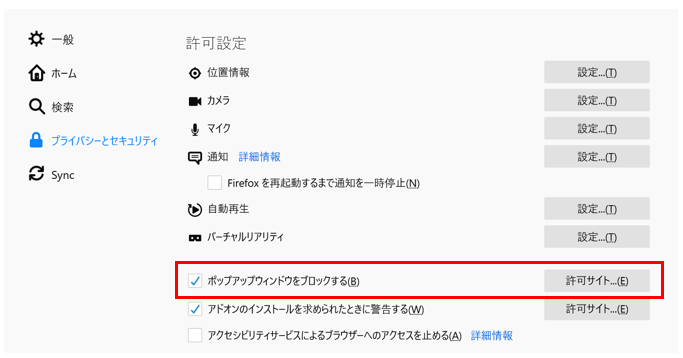
iPhone/iPadをご利用の場合
1.「設定」を選択してください。
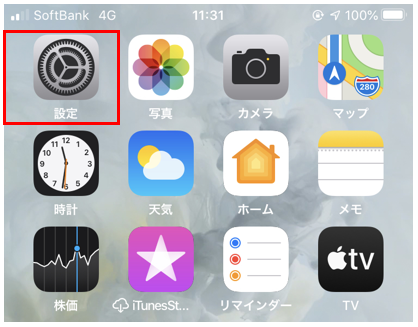
2.「Safari」をクリックしてください。
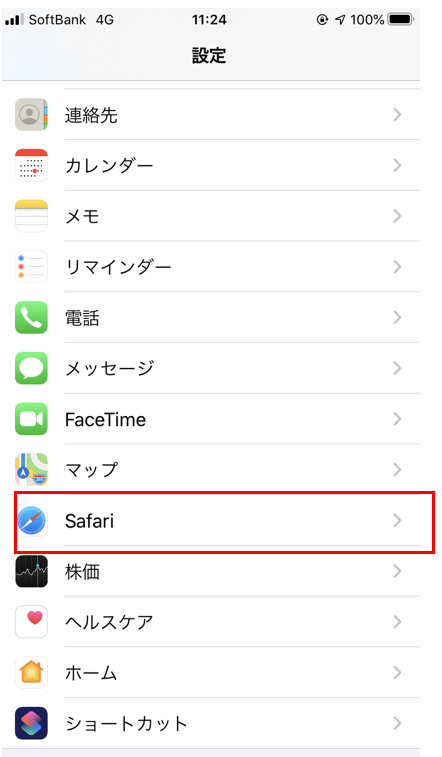
3.ポップアップブロックを「無効」にしてください。
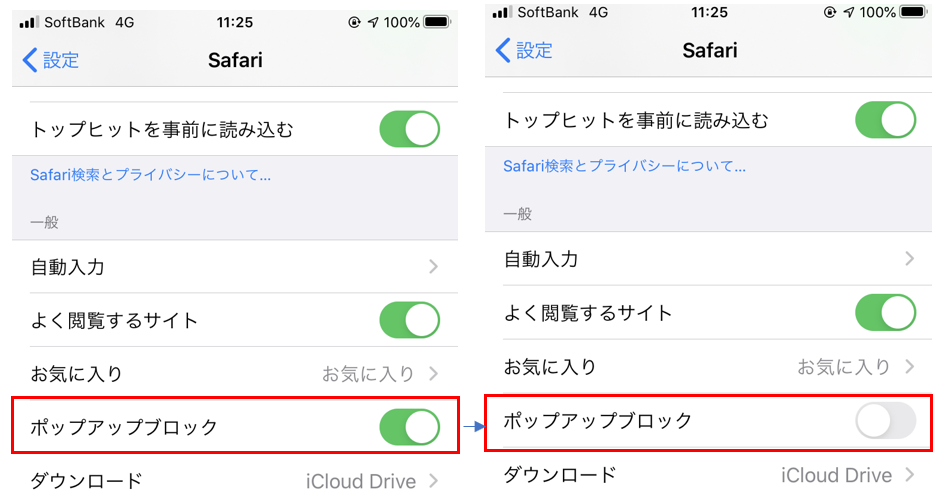
Androidをご利用の場合
1.ブラウザ右上のメニューボタンをクリックしてください。
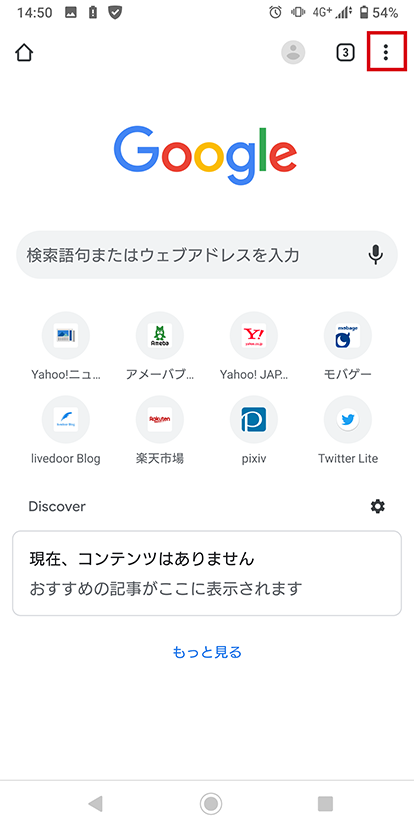
2.「設定」を選択してください。
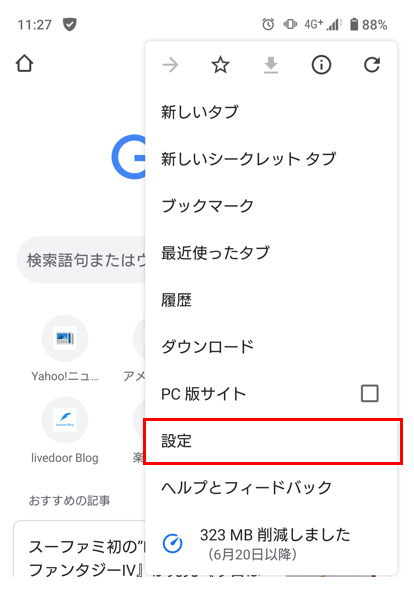
3.「サイトの設定」を選択してください。
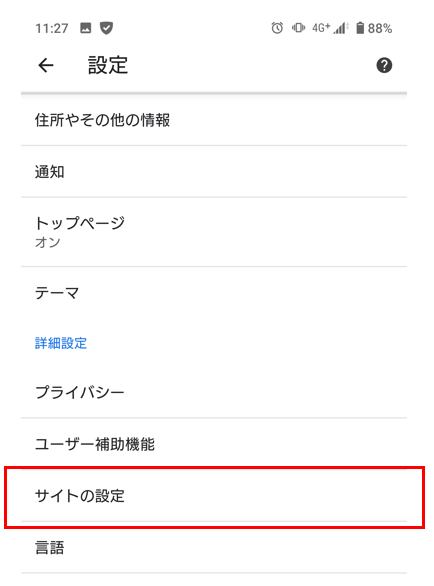
4.「ポップアップとリダイレクト」をクリックしてください。出てきた画面で、ポップアップとリダイレクトを解除してください。
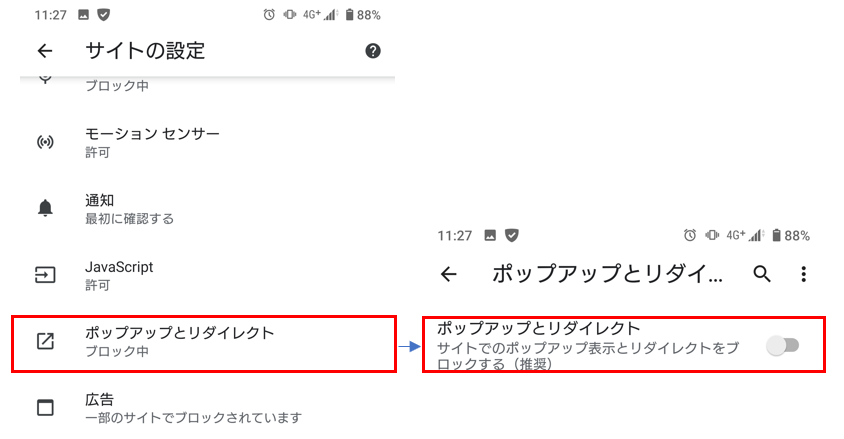
資産運用のことなら、
むさし証券までご相談ください。
 店舗のご案内
店舗のご案内




